Ошибка iOS «Обновление запрошено» и ее решение
Всем категорический привет! Я дико не люблю писать первые абзацы к большинству инструкций, поэтому давайте сразу (без лишних слов и предисловий) начнем разбираться с ошибкой обновления iPhone или iPad «Обновление iOS запрошено», а также искать пути ее решения. Сказано — сделано. Поехали!
Хотя… стоп.
Без «воды» в начале статьи никак нельзя (поисковые системы могут обидеться). Следовательно, здесь обязательно должно быть вот такое весёлое высказывание: «Многие люди, пытаясь обновить свой iPhone или iPad, очень часто сталкиваются с тем, что устройство запрашивает обновление iOS и зависает. Обновления не происходит — пользователи очень недовольны, пишут гневные письма Тиму Куку и вообще грозятся перейти на Android».
Всё. С обязательной программой (бесполезный текст в начале статьи) покончено — можно переходить к делу.
Итак, у нас есть:
- iPhone или iPad.
- Желание обновить программное обеспечение.

- Ошибка «Обновление iOS запрошено».
- Негатив по поводу того, что прошивка никак не хочет обновляться.
Как с этим бороться? Есть несколько путей решения проблемы:
- Ждать. Звучит смешно, но иногда помогает. Все дело в том, что, возможно, в данный момент на серверах Apple происходит какой-то кратковременный сбой, из-за которого прошивка просто «не доходит» на ваш iPhone или iPad. Сбой пройдет — обновление будет установлено.
- Проверить состояние серверов и сервисов Apple (как это сделать?). Актуально в том случае, если ждать больше нельзя (надоело) — вероятно, сбой не такой уж и кратковременный (затронул многих пользователей по всему миру).
- Перезагрузить устройство. Лучше всего сделать жесткую перезагрузку — ваши данные не пострадают, а проблема «Обновление iOS запрошено» может исчезнуть.
- Подключить iPhone или iPad к Wi-Fi. Сотовая сеть не всегда «вытягивает» обновление прошивки — лучше использовать стабильный и быстрый источник доступа к интернету.

Все сделали (проверили, перезагрузились, подключились), но ничего не помогло? Давайте переходить к более кардинальным мерам!
Будем удалять.
Ведь именно ранее загруженная прошивка может стать причиной ошибки «Обновление запрошено».
Что нужно сделать?
- Открыть «Настройки — Основные — Хранилище».
- Найти загруженную прошивку.
- Нажать «Удаление обновления».
Перезагружаем устройство и пробуем обновиться еще раз. В этот раз все должно пройти «как по маслу»!
Впрочем, «должно» — не значит «обязано». Если и после этой манипуляции iPhone (iPad) по-прежнему висит на «Обновление запрошено» и ничего не происходит, то остался только один выход:
Искать компьютер с установленным iTunes.
Вот уж где никаких «запросов» точно не будет — подключились, сделали резервную копию, тихо и спокойно обновились. Красота!
P.S. Пишите в комментарии (что сработало, а что нет), задавайте вопросы (чем смогу — обязательно помогу), поделитесь личным опытом (другие читатели будут вам благодарны), ставьте «лайки», жмите на кнопки социальных сетей, будьте активными и не болейте. Всех обнял!:)
Всех обнял!:)
Обновление iOS 14 зависло на «Обновление запрошено», как решить?
Я пытался обновить iOS до iOS 14, но все время получаю сообщение «обновление запрошено». Программное обеспечение не может быть загружено. Он просто оставался на странице несколько дней. Мое устройство подключено к сети Wi-Fi, и я даже пытался использовать данные телефона, но мой iPhone все еще зависал при запросе обновления. Кто-нибудь может помочь?
Причины возникновения ошибки «обновление запрошено»
Если iOS оповещает, что «Обновление запрошено» и дальше обновление прошивки на iPhone не происходит, то причиной этому могут быть:
- Сбой или большая загруженность серверов Apple
- Ваш телефон не в первой волне обновлений
- Неполадки с iPhone
В этой статье мы рассмотрим некоторые решения этой распространенной проблемы с обновлением iPhone / iPad. Если при попытке обновления до iOS 14 ваш смартфон завис на этапе «Обновление запрошено», решения будут работать.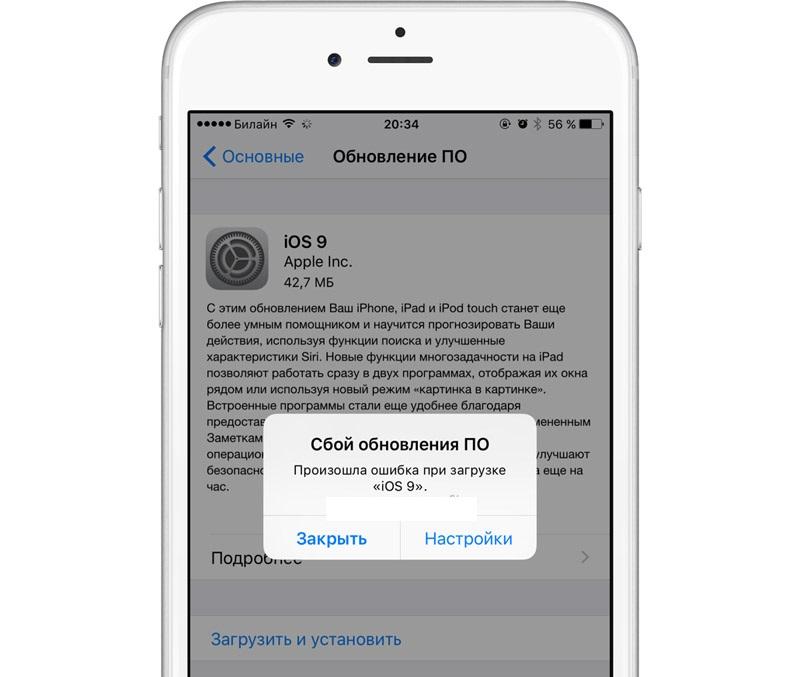
Как устранить ошибку «Обновление запрошено» на iPhone?
Решение 1. Устранить ошибку «Обновление запрошено» через программное обеспечение
Если вы не можете обновить свой iPhone через OTA, потому что ваш iPhone застревает на «Обновление запрошено», или вы просто хотите установить файлы прошивки без использования iTunes, вы можете использовать Tenorshare ReiBoot. Это мощный инструмент, который может устранять проблемы iOS, устанавливать файлы IPSW на ваш iPhone, iPad или iPod touch. Он довольно прост в использовании и очень эффективен при устранении всех системных проблем.
Ниже приводится простой пошаговый процесс, который поможет вам использовать это решение для устранения проблемы, вызывающей ошибку.
Установите ReiBoot на свой компьютер, а затем запустите данную программу. Теперь с помощью оригинального кабеля USB подключите айфон к компьютеру.
После автоматического обнаружения устройства появится главное меню программы с тремя доступными функциями.
 Нажмите функцию «Исправить операционную систему», расположенную в нижней части меню.
Нажмите функцию «Исправить операционную систему», расположенную в нижней части меню.В следующем окне выберите опцию «Начать». Однако именно на данном этапе Вы можете выбрать опцию глубокого сканирования, которая расположена в виде ссылки в левом нижнем углу экрана (обратите внимание, что при этом личные данные могут быть стерты с устройства).
- Далее в новом окне Вам необходимо будет разрешить программе загрузить на Ваш ПК пакет прошивки для установки последней официальной версии iOS, в нашем случае iOS 14. Для этого нажмите кнопку «Скачать» в окне программы.
После окончания загрузки необходимых файлов выберите опцию «Исправить сейчас».

Обратите внимание:
С помощью кнопки «Просмотр» Вы можете указать папку сохранения файлов на Вашем ПК.
С помощью кнопки «Копировать» Вы можете перейти на веб-страницу с необходимым файлом прошивки, чтобы загрузить его вручную.
С помощью кнопки «Выбрать» Вы можете указать местоположение файла прошивки на Вашем ПК, чтобы добавить его в программу.
Решение 2. Сделайте принудительную перезагрузку
Принудительный перезапуск — одно из самых простых решений, которое вы можете применить, и которое работает для решения практически любой проблемы, связанной с iOS, поэтому вы можете принудительно перезапустить свой iPhone, когда он зависает на «обновление запрошено».
Для iPhone 6s / 6s Plus и более ранних версий: удерживайте кнопку сна / пробуждения вместе с кнопкой «Домой» в центре. Удерживайте кнопки вместе, пока не появится экран ползунка.
Если вы используете iPhone 8, iPhone X (Max) / XR / XR, iPhone 11/11 Pro (Max), вам нужно быстро нажать кнопку уменьшения громкости, а затем кнопку увеличения громкости. После этого вам нужно удерживать кнопку питания, пока на экране не появится логотип Apple.
После этого вам нужно удерживать кнопку питания, пока на экране не появится логотип Apple.
Решение 3. Сбросить настройки сети
Когда обновление iOS зависало на «обновление запрошено», вам нужно проверить, нет ли проблем с сетью. Один из способов решить проблему с сетью — сбросить настройки сети. Но прежде, обратите внимание, что это действие сбросит все ваши сети Wi-Fi и пароли, настройки сотовой связи, настройки VPN и APN.
Шаг 1: Запустите приложение «Настройки» на своем устройстве и нажмите «Общие».
Шаг 2: В разделе «Общие» нажмите «Сброс», а затем выберите «Сбросить настройки сети».
Шаг 3: Теперь повторно подключитесь к своим сетям Wi-Fi и попробуйте еще раз.
Заключение
В заключение, если обновление iOS 14 зависло при обновлении, запрошенном на вашем устройстве Apple, его можно легко восстановить. Настоятельно рекомендуется Tenorshare ReiBoot, поскольку он не теряет данные и довольно удобен для пользователя.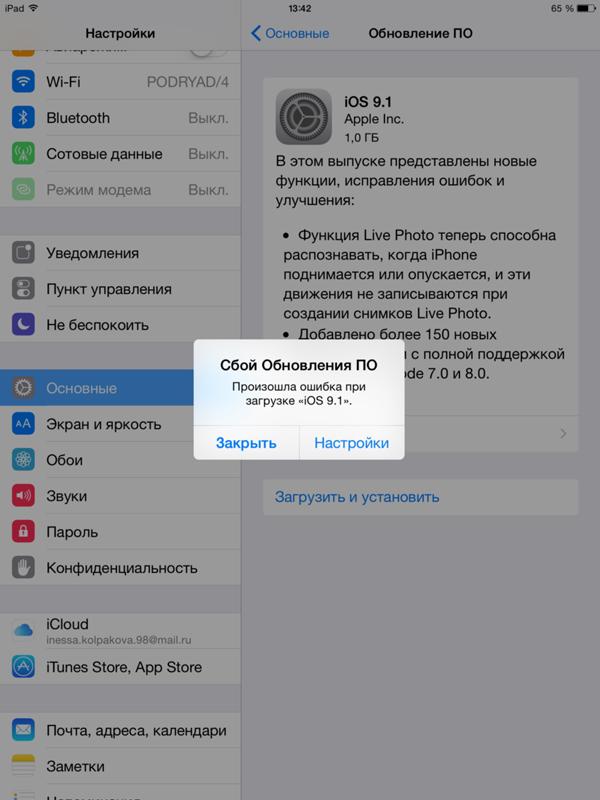
Обновление iOS 13 зависло на этапе «Запрошено обновление»? Как исправить
Если при попытке обновления до iOS 13 ваш смартфон завис на этапе «Обновление запрошено», вы можете решить эту проблему несколькими способами. Об этих способах мы и расскажем ниже.
С такой проблемой чаще всего сталкиваются пользователи, которые пытаются скачать обновление в день его выхода. Миллионы людей пытаются скачать обновление одновременно, и серверы Apple просто не выдерживают.
Чтобы избежать перегрузки серверов, Apple стала одобрять запросы на скачивание обновлений партиями. В большинстве случаев нужно просто подождать некоторое время пока обновление станет доступно и вам, но иногда это ожидание длится очень долго. В таких случаях помогут решения ниже.
Как решить проблему iOS 13 «Обновление запрошено»?
1. Подождите и попробуйте ещё раз
Подождите и попробуйте ещё раз
Мы рекомендуем подождать некоторое время или вообще не скачивать iOS 13 в первый день выхода. Процесс скачивания может быть запредельно медленным из-за большого наплыва запросов. Потерпите и скачайте iOS 13 после того, как ажиотаж спадёт. Если вы не торопитесь, мы советуем подождать сутки. Да, обновление не начнёт скачиваться моментально, но процесс будет значительно быстрее.
2. Перезагрузите iPhone
Если вы видите надпись «Запрошено обновление» уже более 15 минут, попробуйте перезагрузить свой смартфон. После этого вы можете зайти в Настройки и попытаться скачать обновление ещё раз.
3. Сделайте принудительную перезагрузку
Если обычная перезагрузка не помогла, можно сделать принудительную перезагрузку. После этого попробуйте скачать обновление ещё раз.
4. Обновитесь через iTunes
Если ни один из способов выше не помог, вы можете установить iOS 13 через iTunes. Подключите смартфон к компьютеру, запустите iTunes и нажмите кнопку «Обновить» на вкладке Обзор. Также можете сделать это вручную с помощью IPSW-файла.
Подключите смартфон к компьютеру, запустите iTunes и нажмите кнопку «Обновить» на вкладке Обзор. Также можете сделать это вручную с помощью IPSW-файла.
Оцените пост
[всего: 0 рейтинг: 0]Смотрите похожее
iOS iOS 13iOS 12: что делать при зависании на этапе «Обновление запрошено»?
Смартфон или планшет завис на этапе «Обновление запрошено» при попытке установить
iOS 12 «по воздуху»? Ниже мы перечислили несколько способов решить эту проблему и установить обновление.
Во-первых, вы такие не одни. Проблема распространена среди пользователей, попытавшихся установить новую версию системы сразу после её выхода. Миллионы пользователей по всему миру одновременно запросили обновление. Представьте, какая это нагрузка на серверы Apple.
Чтобы справляться с таким наплывом, Apple даже ввела специальную функцию. Теперь перед установкой обновления появляется сообщение «Обновление запрошено», и оно начинает скачиваться только спустя некоторое время.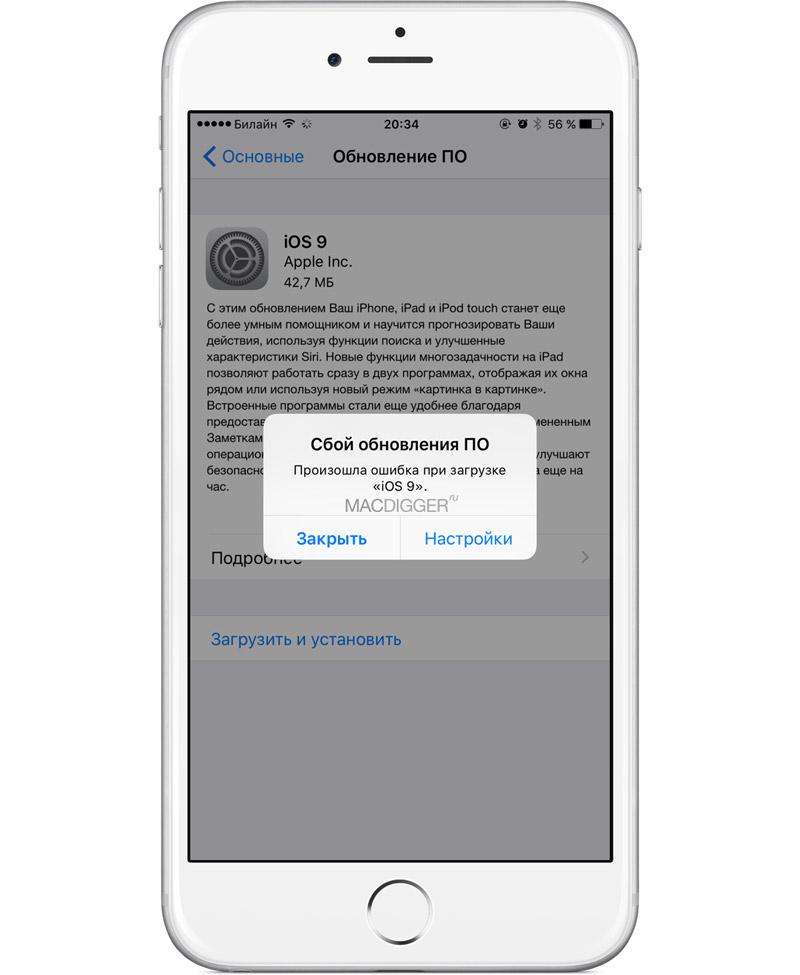 Однако иногда смартфон может просто зависнуть на этом сообщении.
Однако иногда смартфон может просто зависнуть на этом сообщении.
#1. Перезагрузите iPhone или iPad
Если сообщение «Обновление запрошено» не исчезает долгое время (больше 15 минут), можно попытаться перезагрузить устройство. После этого снова Зайдите в Обновление ПО и попытайтесь установить iOS 12 ещё раз.
#2. Сделайте принудительную перезагрузку
Если не поможет обычная перезагрузка, сделайте принудительную, одновременно зажав кнопку включения и кнопку «Home». После этого повторите попытку.
#3. Обновитесь через iTunes
Если решения выше не помогли, попробуйте установить обновление вручную через iTunes. О том, как это сделать, читайте в нашей инструкции.
#4. Попытайтесь позже
Мы советуем подождать хотя бы день перед установкой iOS 12. Обычно в первые часы обновление пытаются скачать слишком много пользователей, в связи с чем и возникают проблемы. Наберитесь терпения и попытайтесь установить iOS 12 ещё раз на следующий день. Вы также узнаете, содержит ли обновление новые баги.
Обычно в первые часы обновление пытаются скачать слишком много пользователей, в связи с чем и возникают проблемы. Наберитесь терпения и попытайтесь установить iOS 12 ещё раз на следующий день. Вы также узнаете, содержит ли обновление новые баги.
Оцените пост
[всего: 0 рейтинг: 0]Смотрите похожее
iOS 12Сбой проверки наличия обновлений iphone. Что делать если iPhone не видит обновление iOS? Перезапуск приложения Настройки
Это популярная проблема, с которой сталкиваются пользователи, при обновлении до новой версии операционной системы в день ее выхода. Много людей одновременно пытаются выполнить обновление, это создает огромную нагрузку на сервера Apple.
У одних пользователей медленная скорость загрузки, у других – во время установки iOS 10 на экране появилось сообщение «Обновление запрошено», и процесс остановился. Эту функцию Apple представила в с релизом iOS 8, чтобы справиться с трафиком во время представления обновления программного обеспечения.
На сегодняшний момент нет 100% способа устранения этой проблемы, однако, есть некоторые методы, которые вы можете попробовать, чтобы загрузить обновление.
Решение 1: Выполните аппаратную перезагрузкаЕсли обновление iOS 10 застряло на “Обновление запрошено” в течение длительного времени, выполнить аппаратный сброс вашего iPhone, удерживая кнопку питания и кнопку Home вместе, пока на экране не появится логотип Apple. После перезагрузки, вы можете вернуться на экран обновления программного обеспечения и повторить загрузку iOS 10.
Решение 2: Сброс сетевого подключенияИногда проблема может быть в подключении вашего iPhone к сети. Прежде всего, убедитесь, что у вас рабочее подключение к интернету. Если все работает, то попробуйте отключиться от Wi-Fi /3G/ LTE, а затем снова включить.
Решение 3: Обновление через iTunesЕсли ни один из вышеупомянутых способов не помог, то вы можете пойти традиционным методом обновления устройства с помощью iTunes. Просто подключите устройство к компьютеру, запустите iTunes и нажмите на кнопку Обновление, чтобы начать процесс.
Просто подключите устройство к компьютеру, запустите iTunes и нажмите на кнопку Обновление, чтобы начать процесс.
Это были самые простые способы решения проблемы “запрошенного обновления” iOS 10.
Удалось ли вам установить iOS 10 по “воздуху” (OTA) без каких-либо проблем?
Не пропускайте новости Apple – подписывайтесь на наш Telegram-канал , а также на YouTube-канал .
Ваш смартфон завис на этапе «Обновление запрошено», вы можете решить эту проблему несколькими способами. Об этих способах мы и расскажем ниже.
С такой проблемой чаще всего сталкиваются пользователи, которые пытаются скачать обновление в день его выхода. Миллионы людей пытаются скачать обновление одновременно, и серверы Apple просто не выдерживают.
Чтобы избежать перегрузки серверов, Apple стала одобрять запросы на скачивание обновлений партиями. В большинстве случаев нужно просто подождать некоторое время пока обновление станет доступно и вам, но иногда это ожидание длится очень долго. В таких случаях помогут решения ниже.
В таких случаях помогут решения ниже.
Как решить проблему iOS 13 «Обновление запрошено»?
1. Подождите и попробуйте ещё раз
Мы рекомендуем подождать некоторое время или вообще не скачивать iOS 13 в первый день выхода. Процесс скачивания может быть запредельно медленным из-за большого наплыва запросов. Потерпите и скачайте iOS 13 после того, как ажиотаж спадёт. Если вы не торопитесь, мы советуем подождать сутки. Да, обновление не начнёт скачиваться моментально, но процесс будет значительно быстрее.
2. Перезагрузите iPhone
Если вы видите надпись «Запрошено обновление» уже более 15 минут, попробуйте перезагрузить свой смартфон. После этого вы можете зайти в Настройки и попытаться скачать обновление ещё раз.
3. Сделайте принудительную перезагрузку
4. Обновитесь через iTunes
Не пропускайте новости Apple – подписывайтесь на наш Telegram-канал , а также на YouTube-канал .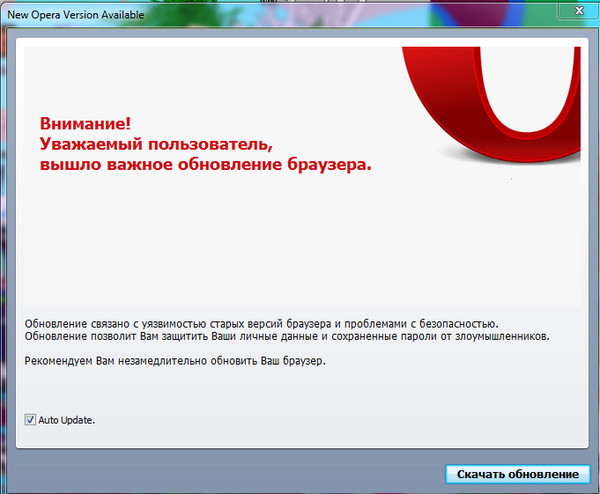
В среду после презентации iPhone 7 и iPhone 7 Plus, компания Apple выпустила обновление iOS 10 Golden Master (GM) для разработчиков с последующим выпуском публичной бета-версии на следующий день. Финальная версия iOS 10 вышла 13 сентября.
Все очень ждали выхода новой прошивки, но как это часто бывает с выходом нового ПО, появляются ошибки, препятствующие установке. Так например сегодня многие пользователи столкнулись с ошибкой “Сбой Обновления ПО”, которая появилась при установке iOS 10 по воздуху (OTA).
Это одна из наиболее распространенных проблем, с которыми сталкиваются пользователи при обновлении до новой версии iOS. Данная ошибка встречалась при обновлении iOS 8 и iOS 9.
Ошибка содержит:
Сбой Обновления ПО
Произошла ошибка при загрузке «iOS 10».
Если вы столкнулись с этой проблемой, то к счастью, у нас есть несколько решений этой проблемы.
Решение 1: Попробуйте еще разПри появлении всплывающего окна с ошибкой, вам будет предложено два варианта — “Закрыть” и “Настройки”.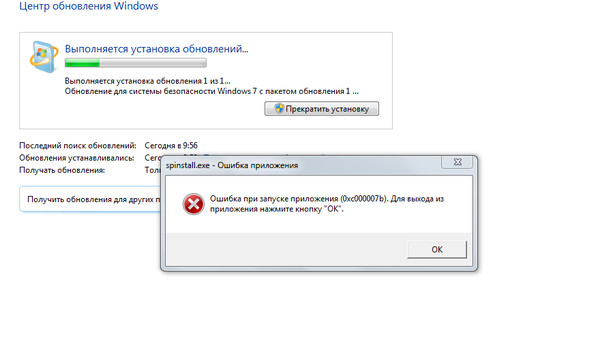 Нажмите кнопку Закрыть, чтобы закрыть сообщение об ошибке, подождите пару минут, а затем снова приступите к установке iOS 10.
Нажмите кнопку Закрыть, чтобы закрыть сообщение об ошибке, подождите пару минут, а затем снова приступите к установке iOS 10.
С выходом финальной версии iOS, миллионы пользователей пытаются скачать и установить iOS 10. Огромное количество трафика направляется на сервера Apple, это означает, что обязательно будут какие-то задержки. Поэтому лучше подождать в течение нескольких часов или дней, пока нагрузка на их сервера не уменьшится.
Решение 3: Обновление до iOS 10 с помощью iTunesЕсли ни один из вышеупомянутых способов не помог, то попробуйте подключить ваше устройство к компьютеру и запустить iTunes. Затем на вкладке “Обзор” нажмите кнопку Обновить .
Решение 4: Установка iOS 10 с помощью IPSW файлаВ крайнем случае, вы можете вручную загрузить файл IPSW iOS 10 и использовать его для обновления устройства. Обычно это решает проблему, так как вы не зависите от серверов Apple.
Этот метод рекомендуется для опытных пользователей, так как она требует от вас обновления до iOS 10 вручную. Если вы обычный пользователь, то лучше подождите несколько часов и попробуйте обновление снова. Если же вам не терпится получить iOS 10 прямо сейчас, то следуйте нижеприведенной инструкции, чтобы скачать и установить iOS 10 с использованием IPSW-файлов:
- Скачайте IPSW-файл iOS 10 для вашего устройства. Убедитесь, что вы скачали правильный файл IPSW, который соответствует вашей модели устройства.
- iPhone SE – iPhoneSE_10.0.1_14A403_Restore.ipsw
- iPhone 6s, iPhone 6 – iPhone_4.7_10.0.1_14A403_Restore.ipsw
- iPhone 6s Plus, iPhone 6 Plus – iPhone_5.5_10.0.1_14A403_Restore.ipsw
- iPhone 5s – iPhone_4.0_64bit_10.0.1_14A403_Restore.ipsw
- iPhone 5, iPhone 5c – iPhone_4.0_32bit_10.0.1_14A403_Restore.ipsw
- 9.7‑inch iPad Pro – iPadPro_9.7_10.
 0.1_14A403_Restore.ipsw
0.1_14A403_Restore.ipsw - 12.9‑inch iPad Pro – iPadPro_12.9_10.0.1_14A403_Restore.ipsw
- iPad mini 4, iPad Air 2, iPad mini 3 –iPad_64bit_TouchID_10.0.1_14A403_Restore.ipsw
- iPad Air, iPad mini 2 – iPad_64bit_10.0.1_14A403_Restore.ipsw
- iPad (4th generation Model) – iPad_32bit_10.0.1_14A403_Restore.ipsw
- iPod touch 6th generation – iPodtouch_10.0.1_14A403_Restore.ipsw
- Подключите ваш iPhone, iPad или iPod Touch к компьютеру.
- Пройдите в раздел обновлений iTunes.
- Зажмите кнопку Option/Alt (на Mac) или Shift (на Windows) и нажмите кнопку «Обновить». Если же вы хотите полностью очистить iPhone, чтобы получить «голую» iOS 10 без каких-либо данных, то вместо кнопки «Обновить» нажмите на «Восстановить», при этом зажимая кнопку Option/Alt (на Mac) или Shift (на Windows).
- Выберите нужный, скачанный ранее ipsw-файл.
Это были все способы решения ошибки “Сбой Обновления ПО”.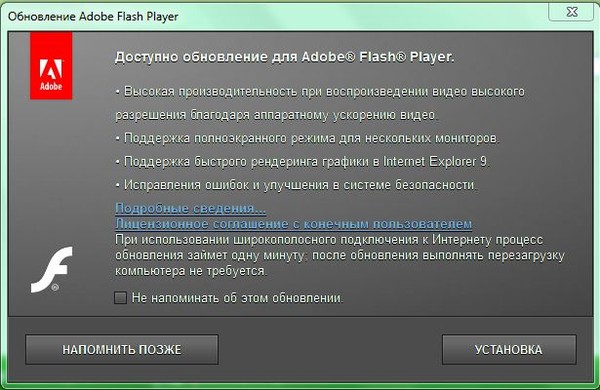 Получилось ли у вас решить эту проблему?
Получилось ли у вас решить эту проблему?
Не пропускайте новости Apple – подписывайтесь на наш Telegram-канал , а также на YouTube-канал .
Когда вы планируете обновлять iPhone iPad до iOS 11.1/11/10 по WiFi, но iPhone не видит обновление в настройках или выдаёт сообщение. «Невозможно проверить наличие обновлений». При проверке обновления программного обеспечения произошла ошибка. Пройдитесь по всем шагам чтобы легко это исправить.
Не удается выполнить обновление программного обеспечения на моём iPad. Apple, онлайн-поддержка говорит, что нужно перейти к настройкам / Общие / обновление программного обеспечения? Я пытаюсь обновить до ios 11. Проблема в том, что iPhone не видит обновление, для выбора нет обновления программного обеспечения. Я везде искал его и не могу найти. Пожалуйста, дайте мне знать, что делать?
IPhone не видит обновление iOS, как правило, есть несколько мелких вещей, из-за которых всё может пойти не так. Возможно, ваш друг установил последнюю версию iOS, но вы не видите ее в качестве опции в Software Update, или вы попытались обновить iOS, но она не хочет устанавливаться.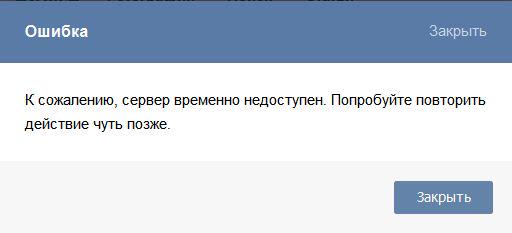 Ваш iPhone мог быть сломан, или возможно, вы потеряли данные и обнаружили, что ваши настройки изменились после выполнения обновления.
Ваш iPhone мог быть сломан, или возможно, вы потеряли данные и обнаружили, что ваши настройки изменились после выполнения обновления.
В этой статье мы рассмотрим наиболее распространенные проблемы, возникающие у людей, когда iPhone не видит обновление iOS.
Когда Apple впервые запустит новую версию iOS, может потребоваться некоторое время, чтобы обновление стало доступным. Иногда ваш друг может получить обновление раньше вас. Или, может быть, ваш iPhone не способен запускать программное обеспечение, и в этом случае вы вообще не увидите предупреждения.
Для запуска iOS 11 вам потребуется одно из следующих устройств:
| iPhone X | iPad Pro 12.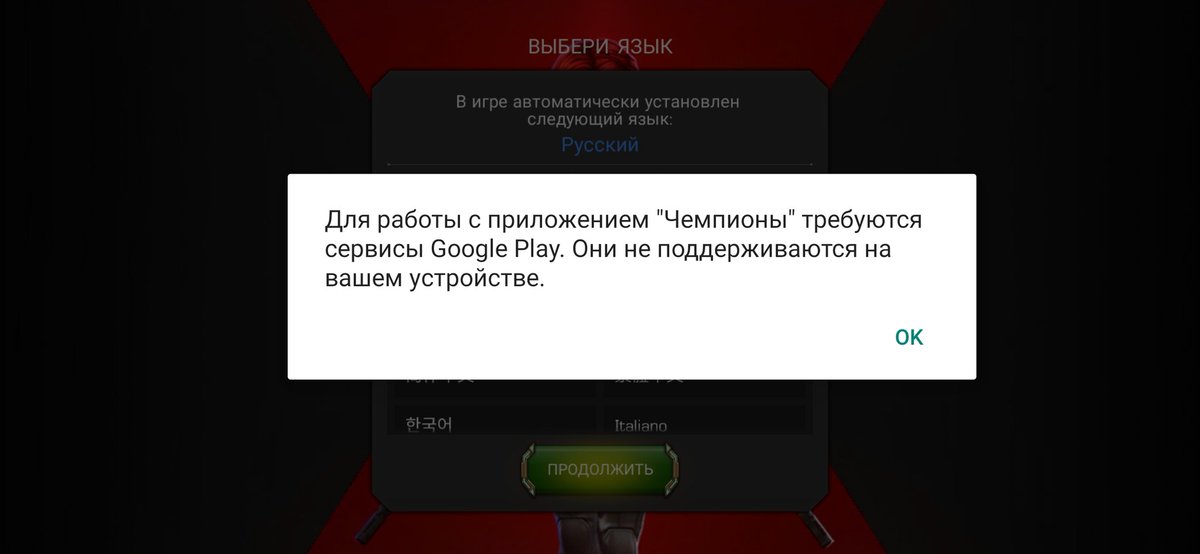 9-inch (2017) 9-inch (2017) | iPad 4th gen |
|---|---|---|
| iPhone 8 or iPhone 8 Plus | iPad Pro 12.9-inch (2015) | iPad mini 4 |
| iPhone 7 or iPhone 7 Plus | iPad Pro 10.5-inch | iPad mini 3 |
| iPhone 6s or iPhone 6s Plus | iPad Pro 9.7-inch | iPad mini 2 |
| iPhone 6 or iPhone 6 Plus | iPad Air 2 | iPod Touch 6th gen |
| iPhone SE | iPad Air | |
| iPhone 5s | iPad 5th Generation |
Плюс любые новые устройства Apple с iOS.
Если у вас есть iPhone 5C и iPhone 5 или что-то еще старше, вам не повезло! iOS 11 не будет работать на вашем iPhone.
Кроме того, еще одна очень распространенная ошибка обновления iOS 11/10 – это когда вы переходите в «Настройки»> «Основные»> «Обновление программного обеспечения» и устанавливаете самую новую версию поверх старой. Также iPhone не видит обновление iOS, она вообще не появляется или выдаёт сообщение «Невозможно проверить» на обновления.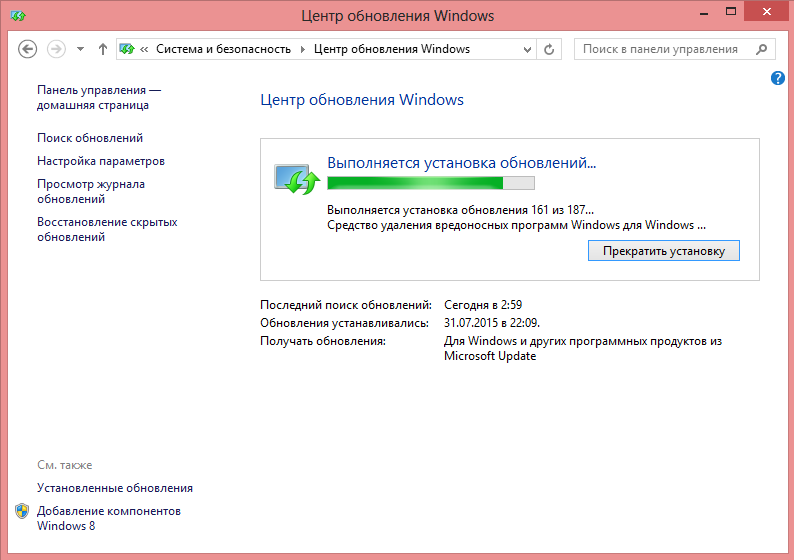 Произошла ошибка при проверке обновления программного обеспечения ». Особенно, поскольку iOS 11.1 / 11 был выпущен, многие пользователи столкнулись с такой ситуацией и спросили, почему iOS 11.1 / 11 не отображается в настройках?
Произошла ошибка при проверке обновления программного обеспечения ». Особенно, поскольку iOS 11.1 / 11 был выпущен, многие пользователи столкнулись с такой ситуацией и спросили, почему iOS 11.1 / 11 не отображается в настройках?
Эта проблема может возникнуть из-за различных факторов. Но не волнуйся. Вы можете попробовать следующие советы, чтобы iPhone 8 / X / 7 / 6s / 6 / 5s смог увидеть обновление.
Убедитесь, что Apple сервера работают правильно
Иногда у серверов Apple бывают проблемы, а это время вы решили обновить iPhone или iPad до iOS 11.1 / 11. Ваш iPhone не увидит обновление iOS, или не сможете проверить проблему с обновлением. Итак, первое, что вам нужно сделать с этой проблемой, – это посещение веб-страницы .
Если состояние системы Apple отображается желтым, значит, на данный момент что-то не так с этим сервером. И всё что вы можете сделать, это ждать или обратиться в службу поддержки Apple. Если все сервера отображаются зеленым цветом, это означает, что все они работают нормально.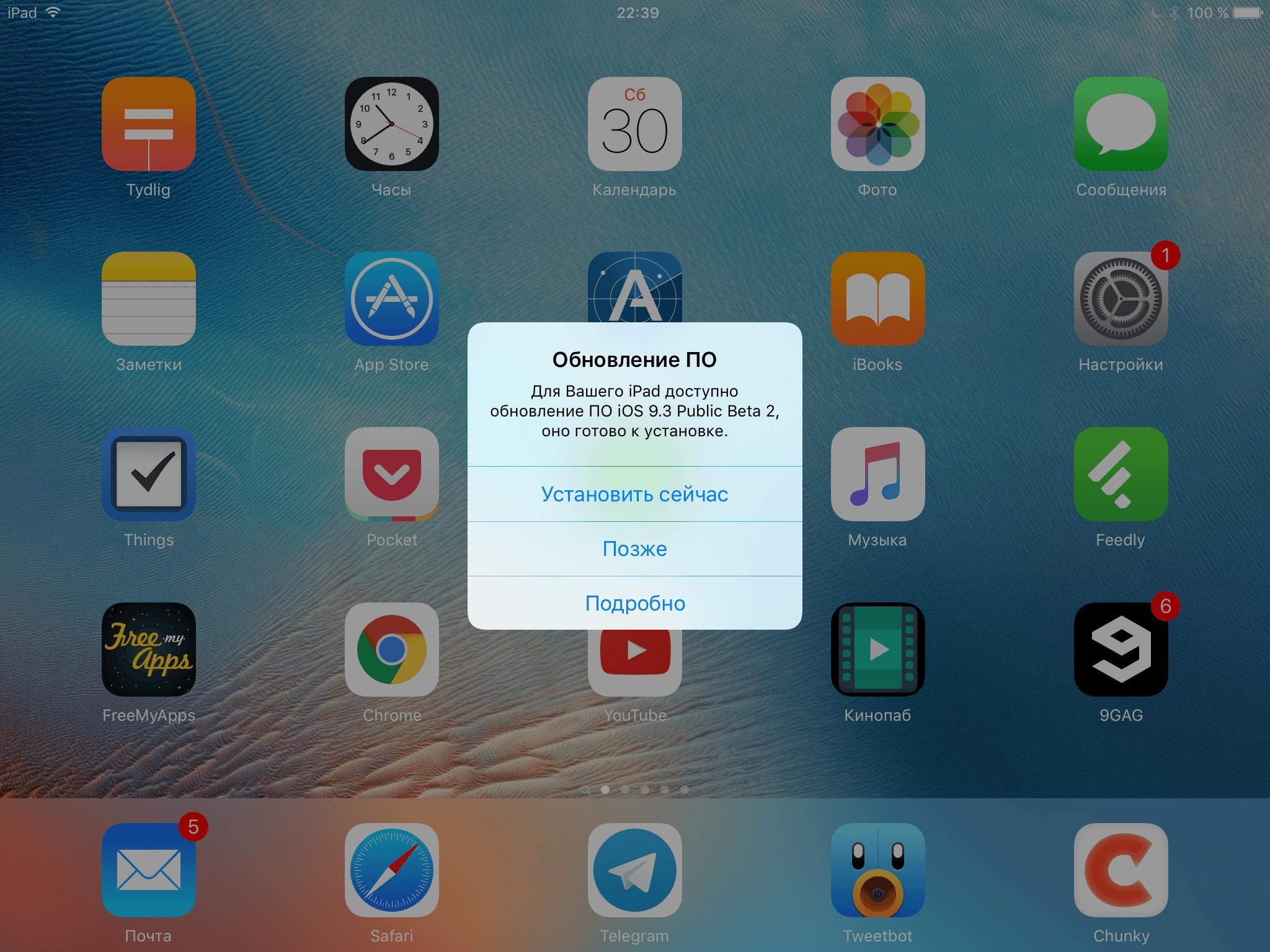 Тогда вам нужно перейти к следующему шагу ниже.
Тогда вам нужно перейти к следующему шагу ниже.
Чаще всего iPhone не видит обновление из-за конфликта профилей
Возможно у вас произошёл конфликт профилей на вашем Устройстве. Из-за этого ваш iPhone не видит обновление iOS. В такой ситуации если вы удалите профиль проблема не решится, чтобы получать дальнейшие обновления следуйте следующим шагам:
Шаг 1: Сброс всех настроек
Перейдите в Настройки -> Основные -> Сброс всех настроек.
После этого у вас попросит Мастер-пароль, введите его и подождите когда ваш iOS перезагрузится.
Шаг 2: Повторная установка профиля
Теперь вам нужно сделать повторную установку профиля, независимо какой у вас публичный или разработчика.
Перейдите в Настройки -> Основные -> Обновления.
Проверьте новая версия iOS должна быть доступной. Если ничего не помогает выполните восстановление iOS.
Совет 1. Убедитесь, что ваш iPhone подключён к Wi-Fi
Обновление по воздуху требует, чтобы iPhone и iPad были подключен к Wi-Fi, а емкость батареи должна составлять 50% или более.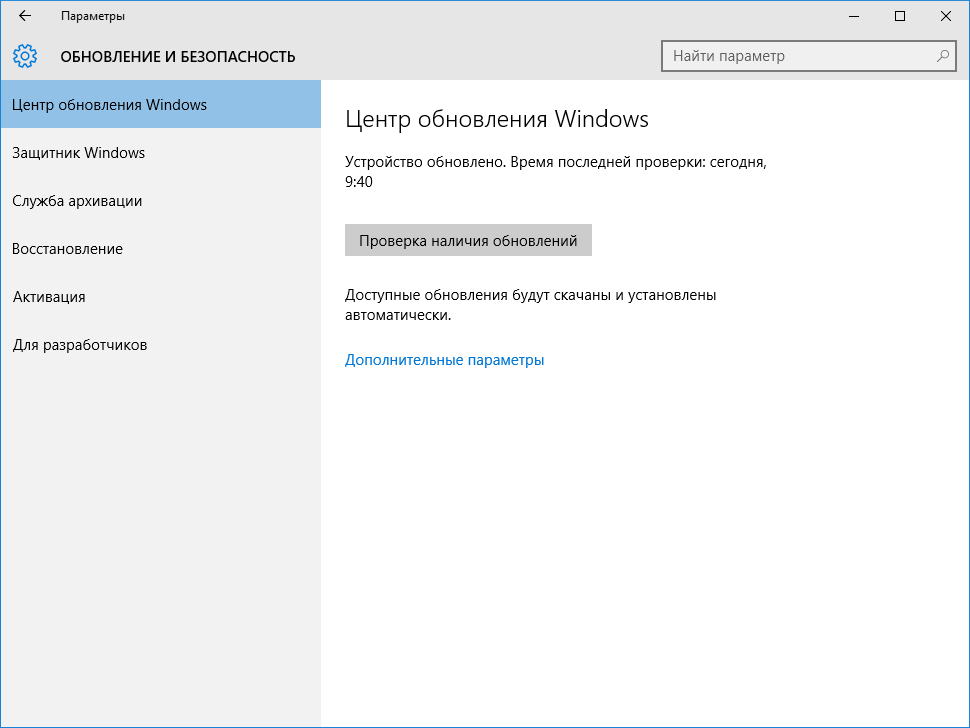 (Мы искренне рекомендуем поставить его на зарядку). Если Wi-Fi подключен, вы также можете отключить его, и через несколько минут снова включить.
(Мы искренне рекомендуем поставить его на зарядку). Если Wi-Fi подключен, вы также можете отключить его, и через несколько минут снова включить.
Если до сих пор iPhone не видит обновление iOS в настройках или не удается проверить наличие обновлений. Попробуйте принудительно перезапустить устройство: нажмите и удерживайте кнопку включения / выключения.
Продолжая удерживать кнопку включения / выключения, затем нажмите и удерживайте кнопку «Главная»> Держите их, пока экран не включится и не покажет логотип Apple. Затем перейдите в «Настройки»> «Основные»> «Проверка программного обеспечения», ваш iPhone должен увидеть обновление iOS.
Иногда это происходит из-за сети. Вы можете сбросить её на своем устройстве, чтобы сделать это: перейдите в «Настройки»> «Основные»> «Прокрутить вниз» до «Сброс»> «Нажмите» «Сбросить настройки сети».
Если вы загрузили бета-версию iOS 11.1 / 11 на iPhone или iPad, из-за этого не появляется в настройках. Сначала вы должны удалить бета-версию, а затем перейти к обновлению. Как удалить бета-версию? Настройки > Общие > Прокрутить вниз до Профилей и Управление устройствами > Нажмите на версию беты и удалите этот профиль.
Как удалить бета-версию? Настройки > Общие > Прокрутить вниз до Профилей и Управление устройствами > Нажмите на версию беты и удалите этот профиль.
Совет 5. Обновление iOS 11.1 / 11/10 с помощью iTunes или iCloud
Если все вышеописанные методы не работают, то последний вариант, о котором мы можем думать, – это отказаться от OTA и обратиться за помощь в iTunes. Мы также подготовили практическое руководство по оказанию помощи в обновлении iOS 11.1 / 11/10 всеми способами: ?
Подытожим
С помощью этих способов, вы можете исправить проблему iPhone не видит обновление iOS 11.1 / 11 / 10 в настройках. Мы действительно приветствуем любой другой метод, если у вас есть один или несколько, пожалуйста, поделитесь им в комментариях ниже. Чтобы помочь большему количеству людей, страдающих от этого в iOS 11.1 / 11, не появляется на iPhone или iPad.
При установке одной из версий iOS 10 по «воздуху» у пользователей часто возникают проблемы еще на этапе загрузки апдейта.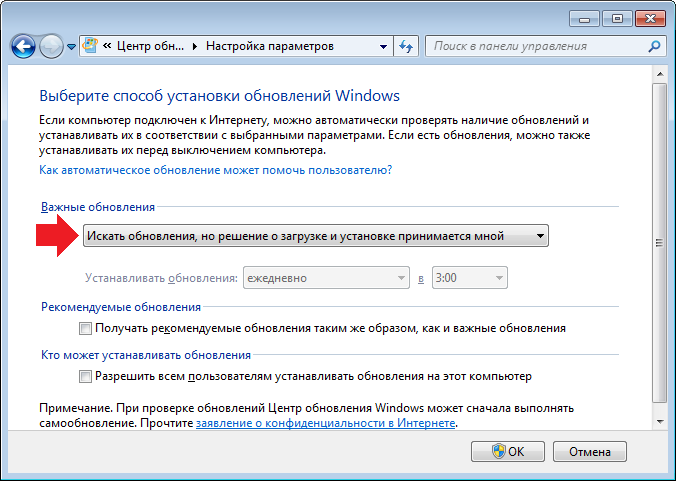 Она попросту не выполняется, а устройство сообщает о том, что обновление запрошено. И все бы ничего, но заряд аккумулятора из-за ошибки начинает таять буквально на глазах. К счастью, исправить проблему довольно просто.
Она попросту не выполняется, а устройство сообщает о том, что обновление запрошено. И все бы ничего, но заряд аккумулятора из-за ошибки начинает таять буквально на глазах. К счастью, исправить проблему довольно просто.
Зависание беспроводной установки iOS на сообщении «Обновление запрошено» свидетельствует о возникновении внутренней ошибки. Избавиться от нее можно двумя способами описанными ниже, однако, рекомендуется не рисковать и установить обновление через iTunes.
2 способ. Принудительная перезагрузка
Многие подобные проблемы с легкостью исправляет обычная жесткая перезагрузка. Для ее выполнения зажмите кнопки Питание и Домой (кнопку уменьшения громкости на iPhone 7/7 Plus) и удерживайте их до появления на экране устройства логотипа Apple. После включения iPhone, iPad или iPod touch перейдите в меню «Настройки » → «Основные » → «Обновление ПО » и попытайтесь загрузить апдейт.
3. способ. Отключите/включите интернет
Порой за зависание установки iOS на этапе запроса обновления отвечает ошибка при подключении к интернету. Поэтому избавиться от проблемы зачастую помогает перевод мобильного устройства в авиарежим.
Поэтому избавиться от проблемы зачастую помогает перевод мобильного устройства в авиарежим.
Не советую обновлять iPhone на iOS 14 с iOS 13.5
У меня было два айфона. На одном, SE 2020, стояла iOS 13.5, а на другом (11 Pro Max) – 13.5.1. Так получилось, забыл обновить.
С появлением первой бета-версии iOS 14 решил поставить прошивку себе. Подумал: раз у наших авторов всё ОК, то и у меня должно быть нормально.
Угадал я ровно наполовину. Айфон с iOS 13.5.1 установил прошивку без проблем.
iPhone с iOS 13.5 – тоже. Но вместо экрана приветствия и настройки меня встретило кое-что, что я вижу на iOS вообще впервые:
Попытка восстановления данных? Что-то новенькое. Ничего сделать в этот момент нельзя. Сообщений об ошибке не вылезает. Надпись многообещающая, особенно радует слово “попытка”. Мол, может прокатит. А может, и нет.
Что сломалось хоть? Я джейлбрейк не ставил. Силой прошивку не устанавливал, она сама пришла по воздуху.
Силой прошивку не устанавливал, она сама пришла по воздуху.
В таком состоянии айфон пролежал минут 30. Полоска медленно заполнялась, а я размышлял, как к такой жизни пришёл. Решил, что если получу кирпич, то хорошая статья получится. А если нет, то тоже пойдёт, потому что ничего подобного за 10 лет использования iPhone я не видел.
Затем айфон перезагрузился, показал ещё одну полоску загрузки на белом фоне, уже без текста. Причём загрузка теперь будто намертво зависла на первой четверти и держалась так минут 10.
И затем всё резко заработало. Раз и всё, данные на месте, работает как надо. На борту iOS 14.
В итоге один вопрос остался без ответа: что это было? Реально могли потеряться данные, или что? Интересно, может у кого-то из вас было то же самое?
Напишите в комментариях, как у вас прошла установка системы – всё в порядке или как. Во втором случае укажите тогда, с какой прошивки обновлялись и на каком девайсе.
🤓 Хочешь больше? Подпишись на наш Telegram. … и не забывай читать наш Facebook и Twitter
🍒
В закладки
iPhones.ru
Что это было?
… и не забывай читать наш Facebook и Twitter
🍒
В закладки
iPhones.ru
Что это было?Никита Горяинов
@ngoryainovГлавный редактор iPhones.ru. Спасибо, что читаете нас. Есть вопрос, предложение или что-то интересное? Пишите на [email protected]
- До ←
Здесь новые обои из iOS 14. Качаем бесплатно
- После →
Не ждите чуда от первых Mac с процессором ARM.
 Чудо будет потом
Чудо будет потом
Не удается установить обновление iOS 14 на iPhone? Советы по устранению проблемы
iOS 14 выпущена для всех, у кого есть совместимый iPhone или iPod Touch. Обновление по беспроводной сети (OTA) легко выполнить, и действия будут те же. Однако некоторым пользователям не удается установить обновление iOS 14. В помощь, вот несколько возможных решений для решения этой проблемы и помочь вам установить последнюю версию iOS на свой iPhone.
Некоторые важные проверки перед началом:
- Совместимость устройств: если на вашем iPhone установлена iOS 13, вы можете обновить его до iOS 14. Это означает iPhone SE, 6s и новее. Вы можете проверить этот пост, чтобы увидеть полный список всех устройств, совместимых с iOS 14.
- Убедитесь, что батарея заряжена на 50% +: ваш iPhone должен иметь не менее 50% заряда или быть подключенным к зарядке, прежде чем вы сможете установить обновление.
- Обеспечьте стабильное соединение Wi-Fi: вы можете обновлять только через Wi-Fi или компьютер.
 Apple не позволяет обновлять данные по сотовой сети. Если вы используете VPN, отключите его.
Apple не позволяет обновлять данные по сотовой сети. Если вы используете VPN, отключите его. - Свободное место для загрузки iOS 14: Сколько места необходимо для установки, зависит от модели iPhone. Например, на iPhone 6s требуется не менее 3,13 ГБ. Не забудьте освободить место, если на экране обновления отображается сообщение, связанное с объемом памяти.
- Сделайте резервную копию: это сохранит ваши данные в безопасности в случае ошибки.
- Подождите некоторое время или повторите попытку позже: если это самый первый день выхода новой версии iOS, вы можете увидеть долгое время ожидания на странице ‘Запрошено обновление…‘экран. Точно так же скорость загрузки также может быть низкой.
- Принудительный выход из приложения настроек
- Перезагрузите ваш iPhone
- Исправить Frozen iOS 14 Обновление
- Используйте Mac или ПК для загрузки iOS 14
- Восстановите заводские настройки вашего iPhone и попробуйте обновить
1.
 Принудительно выйдите из приложения “Настройки”.
Принудительно выйдите из приложения “Настройки”.Чтобы решить проблему с загрузкой программного обеспечения, позвольте нам сначала принудительно закрыть приложение «Настройки» и повторить попытку загрузки.
Для принудительного выхода: на iPhone с Face ID проведите вверх от нижней части экрана и удерживайте. На iPhone с Touch ID дважды нажмите кнопку «Домой». Теперь вы находитесь в переключателе приложений. Перетащите карточку приложения «Настройки» вверх, чтобы закрыть его.
Через несколько секунд откройте приложение «Настройки», нажмите «Основные» → «Обновление ПО», чтобы загрузить и установить iOS 14.
2. Перезагрузите iPhone.
Если описанный выше метод не сработал, следующее решение – перезагрузить iPhone. Это включает в себя выключение устройства, а затем его включение после короткого перерыва.
Используйте кнопки на вашем iPhone, чтобы выключить его. Вы также можете открыть приложение «Настройки», нажать «Общие», а затем нажать «Завершение работы». Теперь перетащите ползунок вправо.
Теперь перетащите ползунок вправо.
Через минуту включите iPhone и попробуйте снова загрузить обновление. Это должно позаботиться о вещах.
Примечание: если это не сработает, вы можете принудительно перезапустить выстрел.
3. Исправить Frozen iOS 14 Update.
Иногда обновление зависает, и вы застреваете на индикаторе выполнения, который не двигается! Было бы полезно, если вы дважды проверили, подключено ли устройство к работающему Wi-Fi или нет.
Другое решение – удалить уже загруженный неполный файл iOS 14 и повторно запустить процесс. Наше подробное руководство по исправлению зависания iOS при обновлении расскажет вам больше и поможет вам решить эту проблему.
4. Используйте Mac или ПК, чтобы загрузить iOS 14.
Если ни одно из вышеперечисленных решений вам не подходит, рассмотрите возможность обновления с помощью компьютера. У нас есть полное руководство, которое проведет вас через каждый шаг и покажет, как обновить iPhone с помощью iTunes или Finder на ПК с Windows и Mac.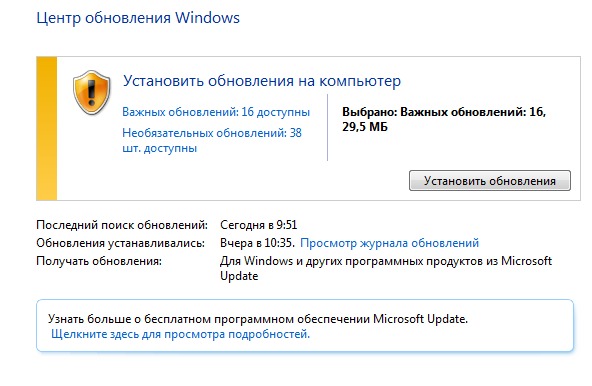
Кроме того, вы также можете использовать режим восстановления, чтобы загрузить последнее обновление. Перед тем, как продолжить этот метод, обязательно сделайте резервную копию.
5. Восстановите заводские настройки iPhone и попробуйте обновить его.
Наконец, когда ничего не работает, пора стереть все с устройства, а затем попробовать обновить. Хотя я упоминал об этом дважды выше, я бы восстановил резервное копирование вашего устройства, прежде чем вы выполните полный сброс.
После сброса настроек iPhone и завершения процесса установки попробуйте обновить его до последней версии iOS 14.
Выход
Таким образом можно успешно решить проблему «невозможно обновить». Я надеюсь, что одно или комбинация вышеперечисленных решений помогли!
В большинстве случаев попытка через некоторое время использовать другую сеть Wi-Fi, перезапуск маршрутизатора Wi-Fi или перезапуск iPhone решает эту угрозу. Если вы используете собственный DNS, обязательно отключите его при запросе обновления iOS 14.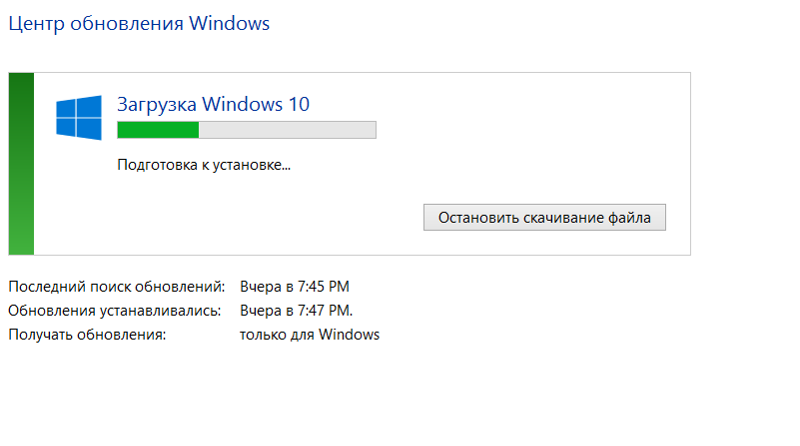
iPhone зависает при обновлении. Запрошено обновление? Вот решение!
Ваш iPhone запрашивает последнее обновление программного обеспечения дольше, чем обычно, и вы не знаете, почему. Когда становится доступным новое обновление iOS, ваш iPhone должен запросить, подготовить и загрузить обновление, прежде чем его можно будет установить. В этой статье я объясню , почему ваш iPhone завис при запросе обновления, и покажу вам, как исправить эту проблему навсегда !
Убедитесь, что вы подключены к Wi-Fi
Одна из основных причин, по которой iPhone зависает при запросе обновления или любой другой части процесса обновления, заключается в том, что ваш iPhone имеет слабое подключение к Wi-Fi или его отсутствие. Fi.Плохое соединение Wi-Fi может помешать вашему iPhone получить доступ к серверам Apple, которые необходимы для загрузки новых обновлений iOS.
Перейдите в Настройки -> Wi-Fi и подключите iPhone к сети Wi-Fi.
Очень важно, чтобы ваш iPhone был подключен к надежной сети Wi-Fi при обновлении iPhone.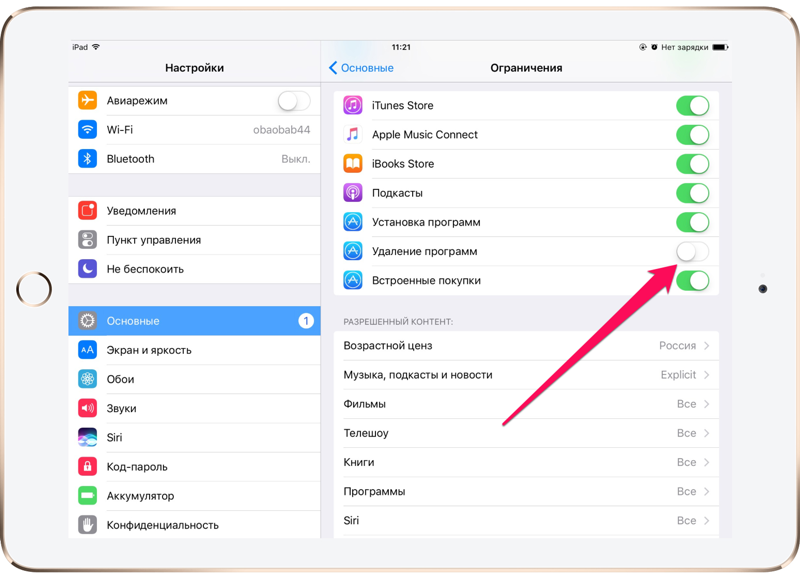 Иногда Apple даже требует, чтобы ваш iPhone использовал Wi-Fi для обновления, когда доступно крупное обновление iOS.
Иногда Apple даже требует, чтобы ваш iPhone использовал Wi-Fi для обновления, когда доступно крупное обновление iOS.
Если ваше соединение Wi-Fi нестабильно, попробуйте подключиться к другой сети Wi-Fi.Прочтите нашу другую статью, чтобы узнать, что делать, если ваш iPhone не подключается к Wi-Fi.
Аппаратный сброс вашего iPhone
Возможно, ваш iPhone завис при выполнении запроса обновления из-за сбоя программного обеспечения, что привело к зависанию вашего iPhone. Вы можете выполнить полную перезагрузку iPhone, чтобы быстро выключить и снова включить iPhone, что приведет к его разморозке.
Существует несколько различных способов аппаратного сброса iPhone, в зависимости от того, какой у вас iPhone:
- iPhone SE и более ранние версии : одновременно нажмите и удерживайте кнопку «Домой» и кнопку питания, пока iPhone не выключится и не появится устройство Apple. логотип появится на экране.
- iPhone 7 и iPhone 8 : одновременно нажмите и удерживайте кнопку питания и кнопку регулировки громкости, пока iPhone не выключится и логотип Apple не мигнет в центре экрана.

- iPhone X : нажмите кнопку увеличения громкости, затем кнопку уменьшения громкости, затем нажмите и удерживайте боковую кнопку, пока iPhone выключится и появится логотип Apple.
Примечание. Возможно, вам придется удерживать обе кнопки (или только боковую кнопку на вашем iPhone X) в течение 15–30 секунд!
Удалите обновление программного обеспечения
Если вы полностью перезагрузили свой iPhone, но он по-прежнему зависает при запросе обновления, перейдите в «Настройки » -> «Общие» -> iPhone Storage и посмотрите, можете ли вы удалить обновление iOS со своего iPhone.
Нажмите на обновление программного обеспечения, затем нажмите Удалить обновление . После этого вернитесь в Настройки -> Общие -> Обновление программного обеспечения и попробуйте загрузить и снова установить обновление.
Если здесь нет обновления программного обеспечения, значит, оно еще не было загружено, поэтому удалять нечего.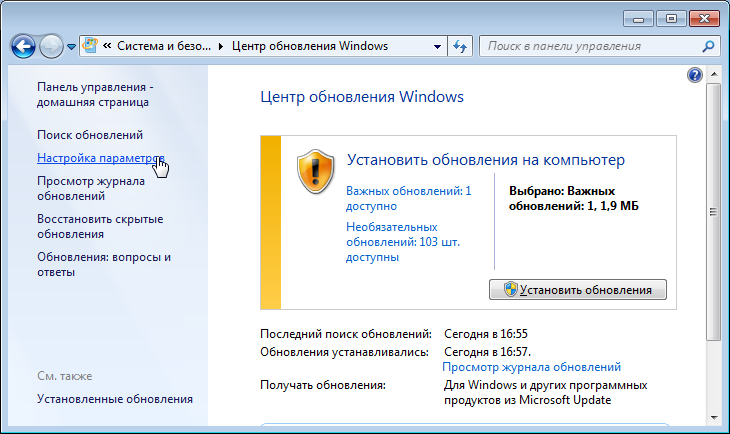
Сбросить все настройки
Иногда более серьезная проблема с программным обеспечением может привести к зависанию вашего iPhone при запросе обновления. Может быть сложно отследить точный источник проблемы, поэтому мы рекомендуем сбросить все настройки .
При сбросе всех настроек все в приложении «Настройки» восстанавливаются до заводских значений по умолчанию. Это означает, что вам придется повторно ввести пароли Wi-Fi, повторно подключить все устройства Bluetooth, сбросить обои и повторно использовать наши советы по аккумулятору iPhone.
Откройте Settings и нажмите General -> Reset -> Reset All Settings . Вам будет предложено ввести пароль вашего iPhone. Снова нажмите «Сбросить все настройки», чтобы подтвердить свое решение.
Ваш iPhone выключится, перезагрузится, а затем снова включится.Попробуйте обновить свой iPhone еще раз после завершения сброса.
Переведите iPhone в режим DFU
Наконец, если ваш iPhone зависает при запросе обновления, вы можете выполнить восстановление DFU, которое сотрет и перезагрузит весь код на вашем iPhone и обновит его до последней версии iOS.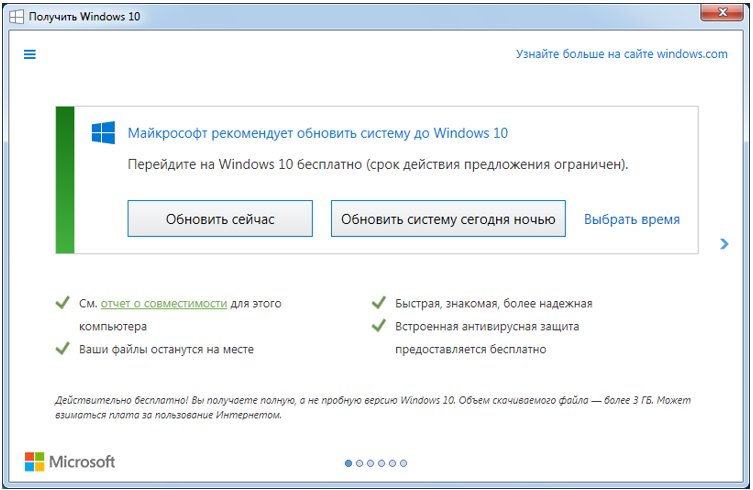 Это последний шаг, который вы можете предпринять, чтобы полностью исключить проблему с программным обеспечением или прошивкой.
Это последний шаг, который вы можете предпринять, чтобы полностью исключить проблему с программным обеспечением или прошивкой.
Мы настоятельно рекомендуем сделать резервную копию вашего iPhone, прежде чем переводить его в режим DFU.В противном случае вы потеряете все данные на вашем iPhone, включая фотографии, видео и контакты.
Ознакомьтесь с нашим полным руководством по восстановлению DFU, чтобы узнать, как перевести свой iPhone в режим DFU!
Запрошено и доставлено обновление!
Ваш iPhone наконец обновлен! Надеюсь, вы поделитесь этой статьей в социальных сетях, чтобы помочь своим друзьям и родственникам, если их iPhone зависает при запросе обновления. Оставьте комментарий или вопрос ниже, если вам еще нужна помощь!
5 советов по исправлению зависания iOS 14 при запрошенном обновлении
Если ваш iPhone застревает на экране запрошенного обновления, и он не будет двигаться дальше, вы хотите найти исправление и применить его для решения проблемы.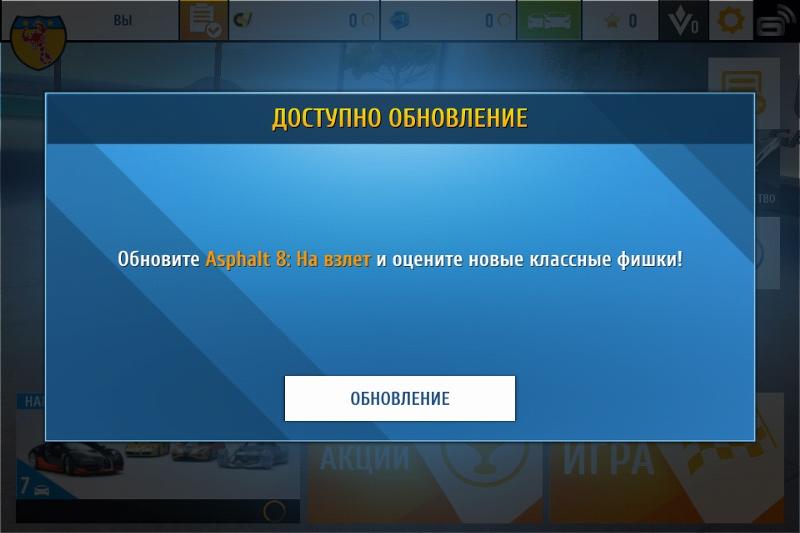 В этом руководстве предлагается несколько способов исправить проблему с обновлением iOS 14 и установить обновление на ваш iPhone.
В этом руководстве предлагается несколько способов исправить проблему с обновлением iOS 14 и установить обновление на ваш iPhone.
Когда обновление iOS 14 становится доступным, ваш iPhone фактически проходит несколько процессов перед установкой обновления. Первое, что делает ваш iPhone, — это отправляет в Apple запрос на загрузку обновления на ваш телефон. Некоторым пользователям кажется, что экран запрошенного обновления iPhone не исчезает. Он просто остается там и не позволит вам продолжить установку обновления.
Есть много причин, по которым ваш iPhone зависает на экране запрошенного обновления iOS 14. Возможно, у вас неисправная сеть Wi-Fi, и ваш iPhone не может полностью отправить запрос на обновление. Или, может быть, на вашем телефоне есть незначительный сбой, который приводит к сбою процесса.
iOS 14 зависает при запрошенном обновлении
Тем не менее, следующее должно научить вас, как можно решить вышеупомянутую проблему несколькими способами на вашем устройстве на базе iOS.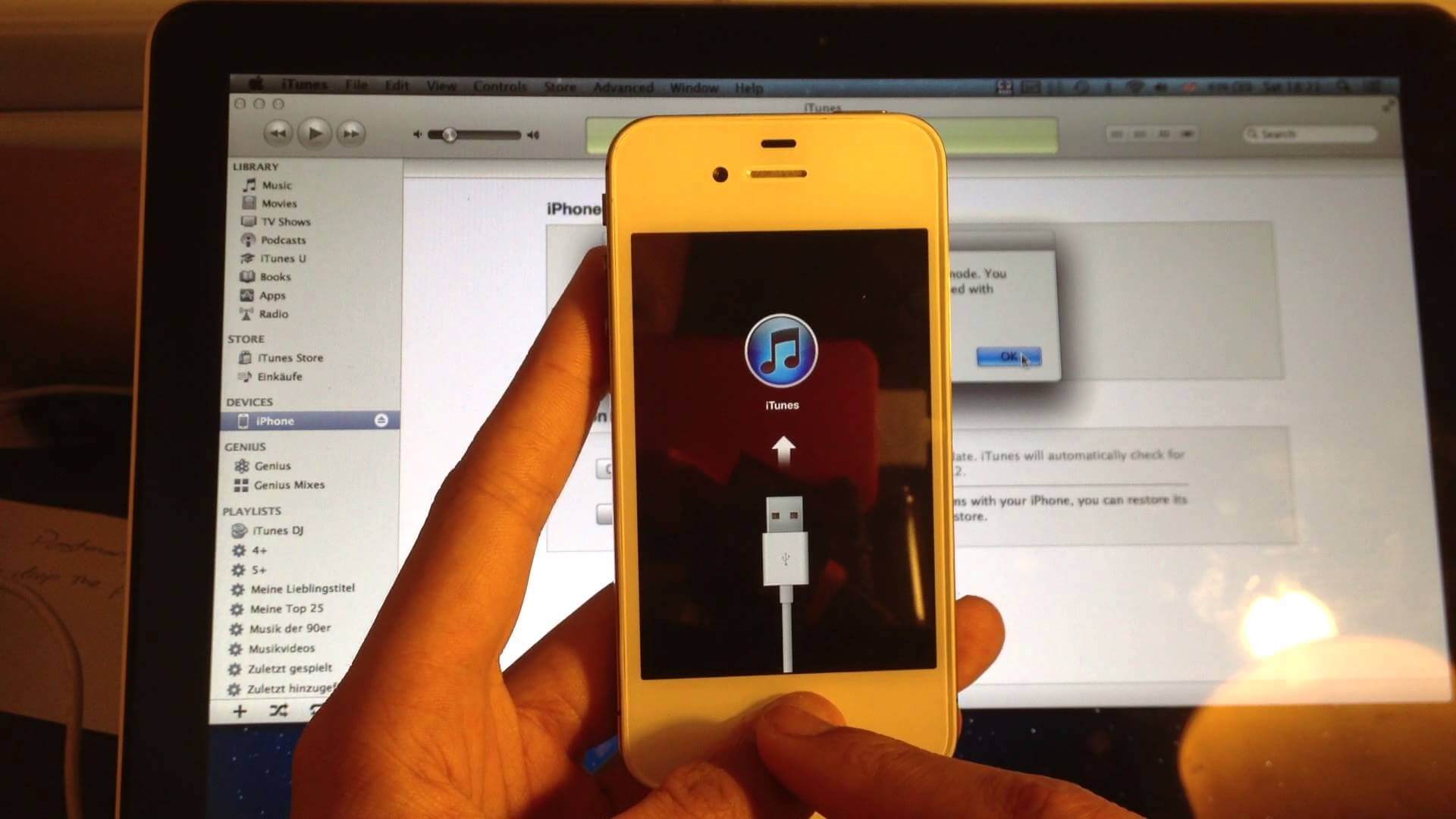
Совет 1.Убедитесь, что у вас есть стабильная сеть Wi-Fi, и подключите iPhone к зарядке
Как вы, возможно, уже знаете, ваш iPhone использует подключение к Интернету через вашу сеть WiFi для отправки запроса на обновление iOS 14 или 13. Чтобы этот процесс прошел успешно, ваш iPhone должен полностью отправлять запрос. Если ваше подключение к Интернету или Wi-Fi не работает должным образом, ваш iPhone не сможет отправить запрос и останется на экране.
Таким образом, первое, что вам нужно сделать, это убедиться, что ваша сеть Wi-Fi работает.Во-вторых, вам может потребоваться подключить iPhone к порту зарядки, чтобы убедиться, что на нем достаточно заряда для установки обновления. Ниже показано, как это делать по очереди.
Шаг 1. Запустите приложение «Настройки» на iPhone.
Шаг 2. Нажмите на Wi-Fi и затем подключитесь к работающей сети Wi-Fi.
Проверка и подключение к активному Wi-Fi
Шаг 3. Подключите iPhone к зарядке, даже если он заряжен.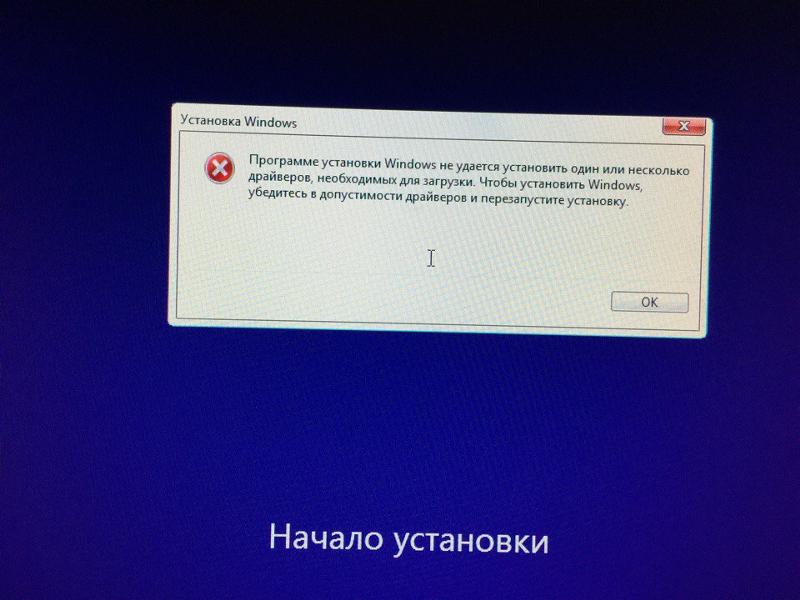
Шаг 4. Выберите «Настройки»> «Основные»> «Обновление программного обеспечения», чтобы обновить свое устройство.
Обновление программного обеспечения
Теперь ваша проблема должна быть исправлена.
Совет 2. Попробуйте перезагрузить iPhone
.Иногда причина, по которой ваш iPhone застревает на экране запроса обновления при обновлении iOS 14, заключается в том, что с вашим устройством возникла небольшая проблема. Ваш iPhone работает круглосуточно, вы устанавливаете множество приложений и настраиваете на нем различные параметры. Иногда это вызывает некоторые проблемы на устройстве, которые могут препятствовать установке обновлений.
К счастью, исправить эти незначительные проблемы на iPhone очень просто.Все, что вам нужно сделать, это выключить устройство, а затем снова его включить. Это приведет к сбросу многих временных файлов и настроек на вашем телефоне. Это должно исправить любые проблемные элементы на вашем телефоне и позволить вам продолжить обновления iOS.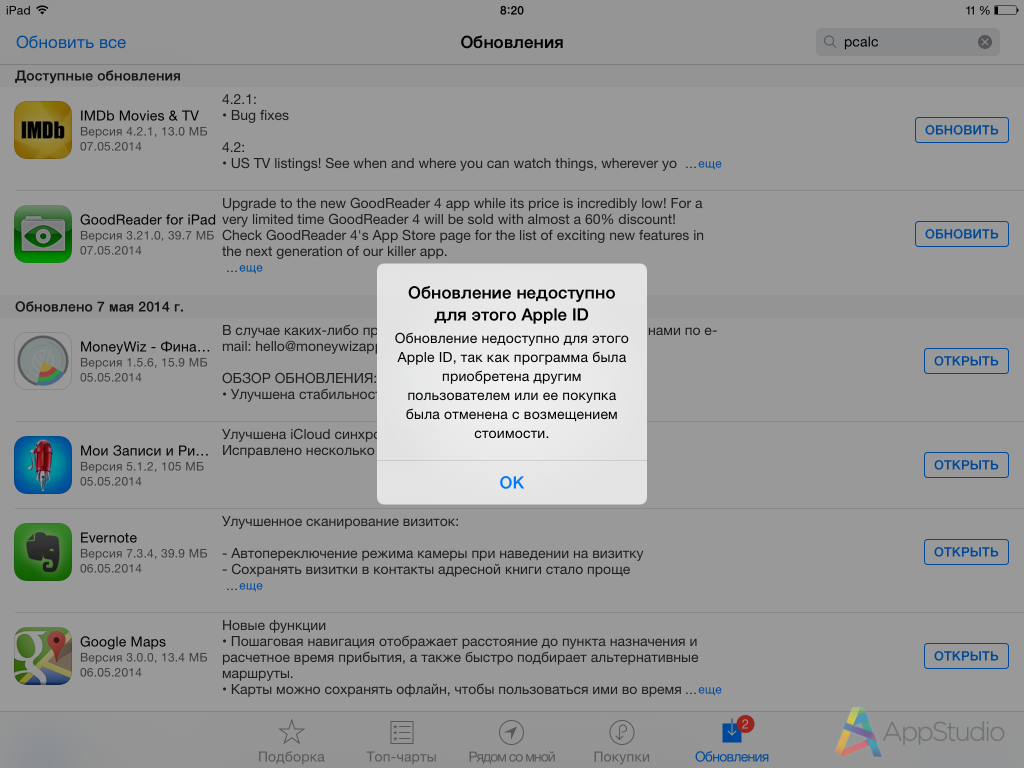
Хотя перезагрузить iPhone легко, следующие шаги сделают процесс еще проще.
Перезагрузите iPhone X или более поздней версии
Шаг 1. Одновременно нажмите и удерживайте кнопки увеличения или уменьшения громкости и боковые кнопки.
Шаг 2.Перетащите ползунок, и ваш iPhone должен выключиться.
Шаг 3. Нажмите и удерживайте боковую кнопку, чтобы включить iPhone.
Перезагрузите iPhone X или более поздние модели
Перезагрузите iPhone SE, 8 или более ранней версии
Шаг 1. Нажмите и удерживайте боковую / верхнюю кнопку.
Шаг 2. Перетащите ползунок, чтобы выключить устройство.
Шаг 3. Нажмите и удерживайте боковую / верхнюю кнопку, чтобы включить iPhone.
Перезагрузите iPhone 8 или более ранние модели
Совет 3.Исправить зависание iPhone при запрошенном обновлении с помощью средства восстановления системы iOS
Хотя существует множество базовых решений, которые помогут вам решить проблему с запрошенным обновлением на вашем iPhone, нет гарантии, что эти методы будут работать.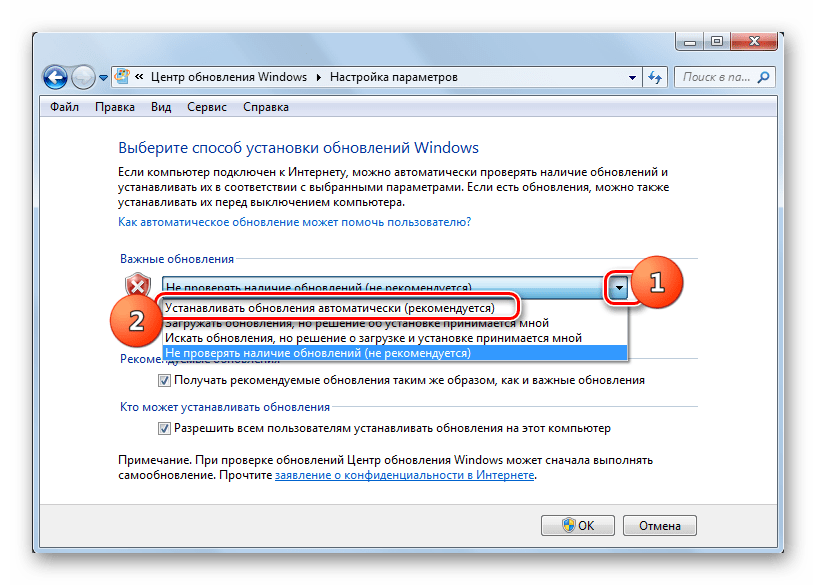 Если вы ищете ядерный вариант, который наверняка работает и помогает получать новые обновления на свой телефон, не ищите ничего, кроме AnyFix — iOS System Recovery.
Если вы ищете ядерный вариант, который наверняка работает и помогает получать новые обновления на свой телефон, не ищите ничего, кроме AnyFix — iOS System Recovery.
Это фантастическое приложение, которое позволяет вам решать многие типы проблем на ваших устройствах на базе iOS. Он использует основной механизм ремонта, который исправляет ваши устройства из самого ядра системы.Из-за этого он может исправить проблемы iOS / iPadOS / tvOS, включая проблему с обновлением, с которой вы сейчас сталкиваетесь на своем телефоне.
Использовать это приложение для ремонта устройств iOS чрезвычайно просто, и это можно сделать в кратчайшие сроки. Ниже показано, как это сделать.
Шаг 1. Скачайте последнюю версию AnyFix и установите ее на свой компьютер.
Шаг 2. Подключите iPhone к компьютеру и выберите «Восстановление системы» в приложении.
Нажмите на восстановление системы
Шаг 3.Нажмите Start Now на следующем экране, чтобы начать восстановление вашего устройства iOS.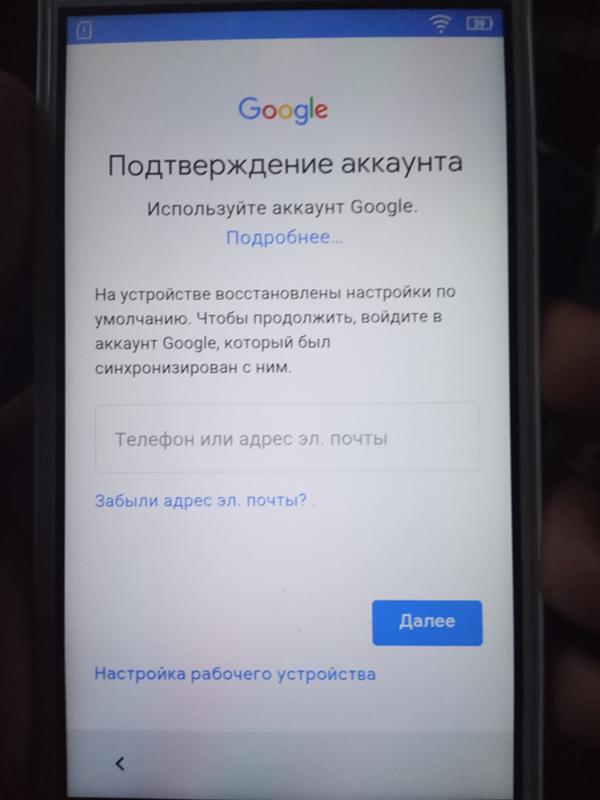
Выберите проблемы с iPhone и начните прямо сейчас
Шаг 4. Вам будет предложено выбрать режим восстановления. Выберите удобный для вас режим.
Выберите один режим восстановления
Шаг 5. Следуйте инструкциям на экране, и ваш iPhone в конечном итоге будет исправлен. Вы больше не должны получать запрошенное обновление зависшего экрана на вашем iPhone.
Совет 4. Сбросить настройки сети
Подключить iPhone к вашим сетям помогают сетевые настройки телефона.Эти настройки определяют, как ваш телефон должен подключаться к различным сетям. Если есть какие-либо проблемы с этими настройками или если вы или кто-то другой изменили эти настройки, их сброс должен решить проблему с запрошенным обновлением на вашем устройстве.
Ваш iPhone имеет встроенную опцию для сброса сетевых настроек одним касанием, и вы можете сделать это следующим образом.
Шаг 1. Запустите приложение «Настройки» с домашнего экрана iPhone.
Шаг 2.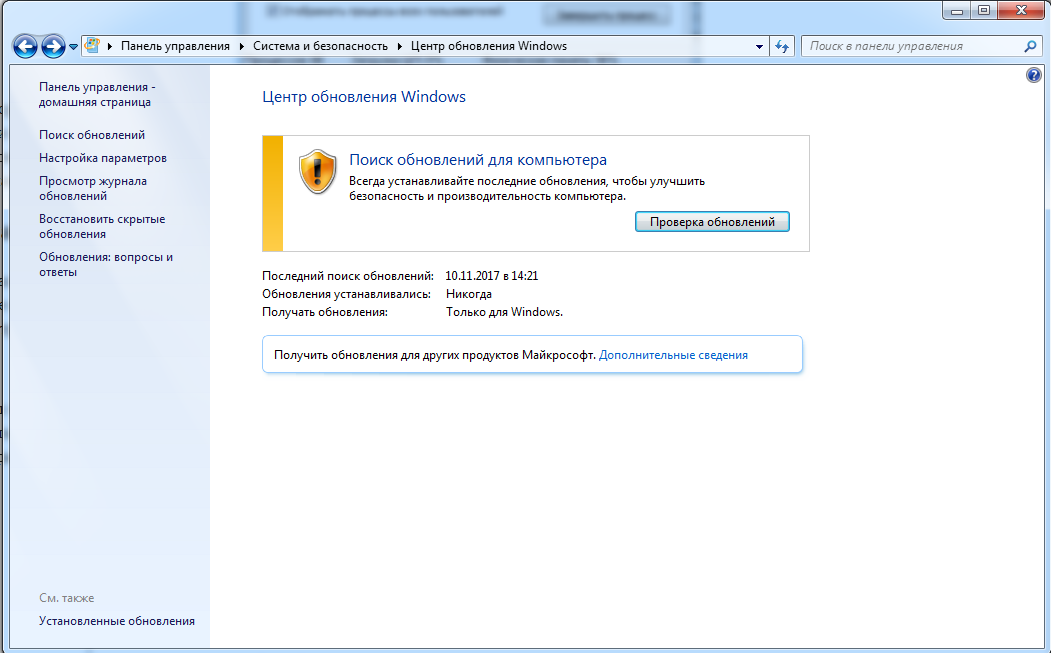 Нажмите на опцию «Общие» и выберите «Сброс» на следующем экране.
Нажмите на опцию «Общие» и выберите «Сброс» на следующем экране.
Шаг 3. Выберите параметр «Сбросить настройки сети», чтобы сбросить настройки.
Сброс настроек сети до заводских на iPhone
Ваш iPhone должен уметь успешно отправлять запросы на обновление.
Совет 5. Обновите iPhone с помощью iTunes
Apple предоставляет вам различные способы обновления ваших устройств на базе iOS. Хотя вы всегда можете обновить свой телефон из приложения «Настройки», есть еще один способ обновить устройство, если у вас возникнут проблемы с первым способом.
Другой способ — использовать приложение iTunes или Finder на вашем компьютере для обновления версии iOS на вашем iPhone. Этот метод работает почти так же, как и метод вашего телефона, но предлагает вам возможность сначала загрузить обновление на свой компьютер.
Поскольку при отправке запроса на обновление возникают проблемы, вы можете использовать этот метод для обновления своей версии iOS без использования функции обновления на вашем iPhone.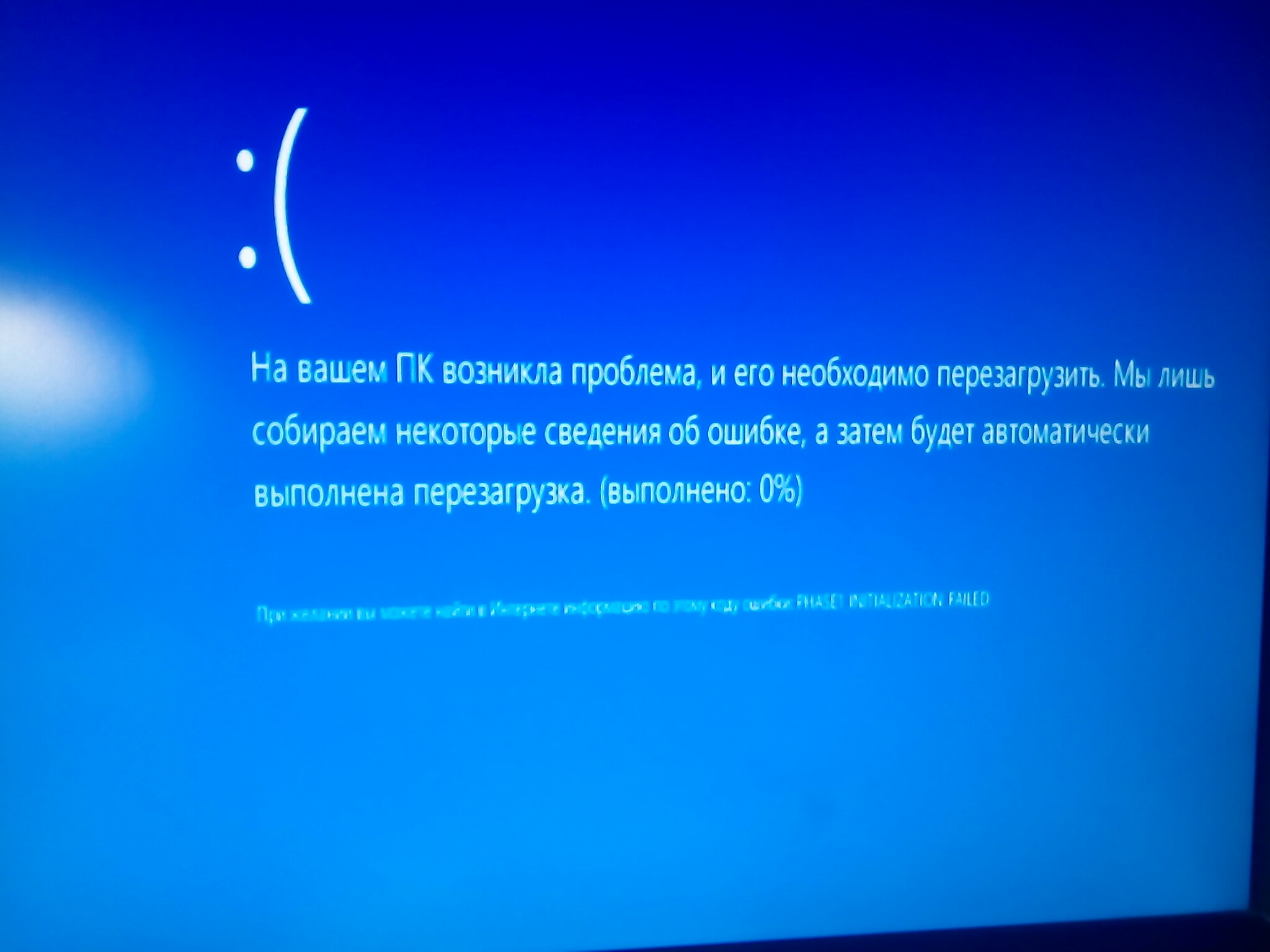 Вот как это работает.
Вот как это работает.
Шаг 1. Подключите iPhone к компьютеру и запустите Finder или iTunes.
Шаг 2. Нажмите кнопку Проверить наличие обновлений, чтобы проверить доступные обновления для вашего устройства.
Обновите свой iPhone с помощью iTunes или Finder
Шаг 3. Выберите вариант «Загрузить и обновить», чтобы загрузить и установить обновление на свой телефон.
Ваш iPhone должен быть обновлен.
Дополнительная литература: Сколько времени занимает обновление iOS 14/13/12>
Бонусный совет: как запретить iPhone запрашивать обновление
Если вас раздражает то, что ваш iPhone постоянно зависает на экране запрошенного обновления, вы можете решить проблему, полностью отключив опцию автоматического обновления.Сделать это можно следующим образом.
Откройте «Настройки»> «Основные»> «Обновление программного обеспечения»> «Автоматические обновления» / «Настроить автоматические обновления». Здесь вы можете отключить параметры, чтобы отключить автоматические обновления.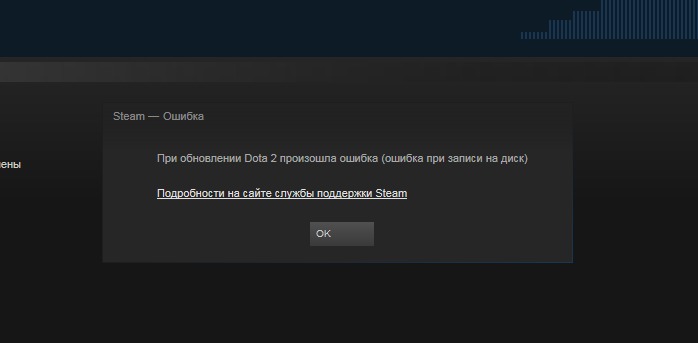
Отключить автоматическое обновление
А если вы новый пользователь iPhone, вы можете установить в начале настройки новый iPhone. Когда вы входите, на экране появляется надпись «Держите iPhone в актуальном состоянии», выберите «Установить обновления вручную».
Итог
Ваш iPhone зависает при запрошенном обновлении по разным причинам.К счастью, у вас есть несколько способов обойти проблему и успешно обновить свое устройство. Приведенное выше руководство должно научить вас всем методам, которые необходимо знать для решения проблемы на вашем телефоне.
Джой ТейлорЧлен команды iMobie, а также поклонник Apple, любит помогать большему количеству пользователей решать различные типы проблем, связанных с iOS и Android.
Зависание при запросе обновления, проверке и т. Д.
iOS 13 можно загрузить и установить для iPhone и iPod touch, а также iPadOS 13.1 скоро будет выпущен для iPad. Хотя для большинства пользователей установка и обновление iOS 13 и iPadOS 13 будет проходить гладко и работать нормально, некоторые пользователи испытывают различные проблемы с обновлением программного обеспечения iOS 13 при попытке обновить или загрузить и установить обновление.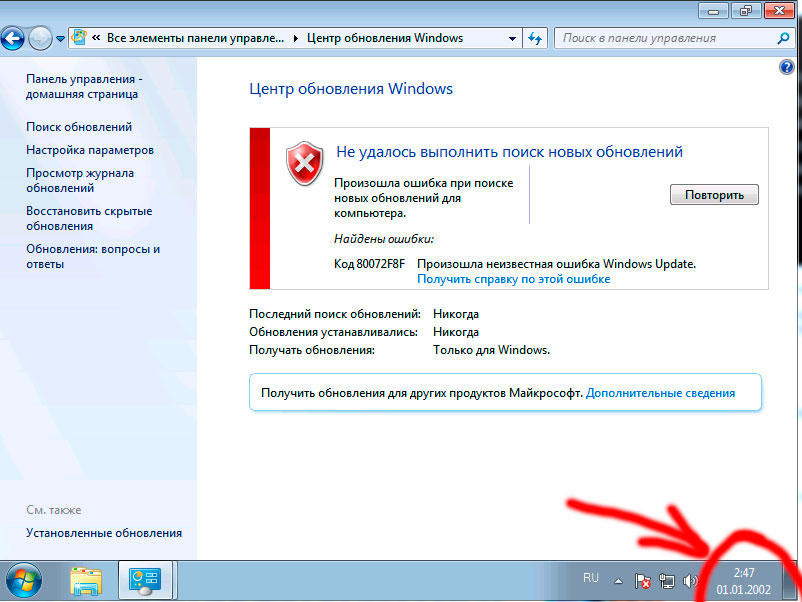
Мы рассмотрим различные проблемы с обновлением iOS 13 и предложим решения по их устранению.
Во-первых, имейте в виду, что большинство обсуждаемых здесь проблем с обновлением вызвано просто перегрузкой серверов Apple запросами на загрузку iOS 13 и iPadOS 13.Соответственно, обычно достаточно терпения для решения подобных проблем с обновлением.
Сначала убедитесь, что вы сделали новую резервную копию iPhone или iPad в iCloud и / или iTunes на компьютере. Никогда не пытайтесь установить какое-либо обновление системного программного обеспечения, не имея свежей резервной копии.
iOS 13 зависает при загрузке «Запрошено обновление»
Если вы обнаружите, что iPhone, iPad или iPod touch зависает на «Запрошено обновление», то это, вероятно, связано с одной из двух причин; либо ваше интернет-соединение было прервано, либо сервер Apple, с которого запрашивается обновление, не отвечает, вероятно, из-за высокого спроса.Последнее весьма вероятно для большинства пользователей прямо сейчас, потому что многие люди пытаются установить новое программное обеспечение iOS в тот момент, когда он выпущен.
К счастью, это обычно действительно легко исправить, простое ожидание и оставление iPhone обычно решает эту проблему.
Если ожидание не решит проблему, перейдите к разделу «как исправить» ниже.
iOS 13 зависает при оценке оставшегося времени
Если обновление iOS 13 застревает на экране «оценка оставшегося времени», это всего лишь вариант той же проблемы «обновление запрошено».Когда мы говорим «застрял», мы имеем в виду застрял на очень долгое время, а не только на несколько минут.
Обычно это означает, что серверы Apple перегружены запросами на загрузку и установку обновления программного обеспечения iOS 13.
Обычно эту проблему решает простое терпение. Попробуйте оставить свой iPhone, iPad или iPod touch подключенным и включенным на некоторое время и посмотрите, разрешится ли проблема самостоятельно, так и должно.
Если некоторое время ожидания не решит эту проблему (например, если вы оставили свой iPhone включенным на ночь, а он все еще завис на «оценке оставшегося времени» для iOS 13), то вам нужно перейти к разделу решений ниже в Эта статья.
iOS 13 зависает при «Проверка обновления» или «Подготовка к обновлению»
Если ваш iPhone застрял на «проверке» или «подготовке» к обновлению iOS 13, вы снова можете обнаружить, что простое ожидание и терпение могут решить эту проблему.
Если вы уже подождали некоторое время (несколько часов) и чувствуете, что прогресса нет, вы можете перейти к следующим шагам по устранению неполадок.
Как исправить большинство проблем с загрузкой обновления iOS 13
- Откройте приложение «Настройки»
- Перейдите в «Общие», а затем в «Хранилище iPhone» (или хранилище iPad).
- Найдите «iOS 13» в списке и нажмите на него.
- Нажмите «Удалить обновление» и подтвердите, что хотите удалить обновление с устройства.
- Перезагрузите iPhone, iPad или iPod touch, выключив и снова включив устройство (или жесткая перезагрузка)
- Вернитесь в «Настройки»> «Основные»> «Обновление программного обеспечения» и нажмите «Загрузить и установить», когда iOS 13 снова появится.

Этот процесс удаления обновления с устройства, перезапуска, затем повторной загрузки и установки iOS 13 обычно решает большинство проблем с процессом первоначального обновления.
Обратите внимание, что вы также можете использовать аналогичный трюк, но сначала переключив режим AirPlane, то есть как отменить и остановить обновление iOS, пока оно активно загружается еще до начала установки, например, если вы начали загружать iOS 13, но решили, что не пока не хочу его устанавливать.
iOS 13 зависает на логотипе Apple, индикаторе выполнения и т. Д.
Иногда первоначальная загрузка iOS 13 происходит должным образом, но обновление iOS 13 застревает на индикаторе выполнения или экран застревает на логотипе Apple.
В таких ситуациях вам в первую очередь следует проявить терпение, просто подключите устройство и дайте ему немного постоять.
По возможности не следует прерывать обновление системного программного обеспечения, поскольку это может привести к потере данных и потребовать восстановления устройства из резервной копии с помощью iTunes или компьютера.
Обновление iOS 13 застревает на логотипе Apple или индикаторе выполнения в течение очень длительного времени (например, более 12 часов)?
Это редко, но если обновление iOS 13 действительно застряло на логотипе Apple или индикаторе выполнения после того, как его оставили в покое в течение очень долгого времени (например, более 12 часов при подключении к сети), вам может потребоваться восстановить iPhone использует режим восстановления или режим DFU, для этого требуется компьютер с iTunes или Mac под управлением Catalina и USB-кабель.
Если у вас нет доступной резервной копии, вы можете потерять все данные на устройстве.
Конечно, еще один вариант — связаться с Apple для получения официальной поддержки и рекомендаций по решению проблем с обновлением iOS 13.
Были ли у вас проблемы с обновлением до iOS 13? Удалось ли вам решить их с помощью приведенных выше советов? Поделитесь своим опытом установки обновления iOS 13 в комментариях ниже.
СвязанныеFix iOS 13 Обновление запрошено застрявшей проблемы на iPhone и iPad, вот как
Вот как можно исправить зависание iOS 13 OTA Update Requested на вашем iPhone, iPad или iPod touch.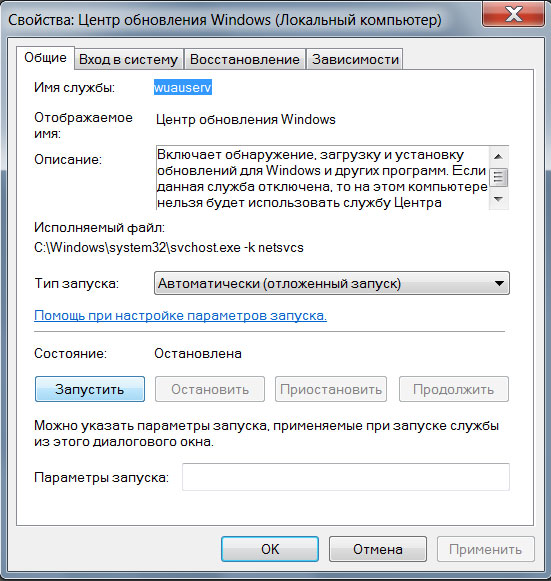
Теперь, когда iOS 13, наконец, доступна для загрузки, все спешат как можно сильнее забить эти серверы обновлений. Но в то время как некоторые люди уже могут включить свой темный режим, другие обнаруживают, что все всегда идет по плану. Если вы застряли на устройстве, которое, похоже, зависло после запроса обновления, вы не одиноки.
К счастью, есть кое-что, что можно сделать в такой ситуации. Ничто из этого не является особенно научным, и временами это может быть больше похоже на колдовство, но если это сработает, кого это волнует? Не нам!
Вот что вы можете попробовать, если ваше устройство не играет в мяч.
Перезагрузите устройство
Это может показаться старомодным, но вы будете удивлены, как часто перезапуск чего-то может заставить его работать правильно. Если ваше обновление зависло, попробуйте перезагрузить iPhone или iPad и повторите попытку. Никогда не знаешь.
Попробуйте аппаратную перезагрузку
Если это не сработает, возможно, потребуется аппаратный сброс.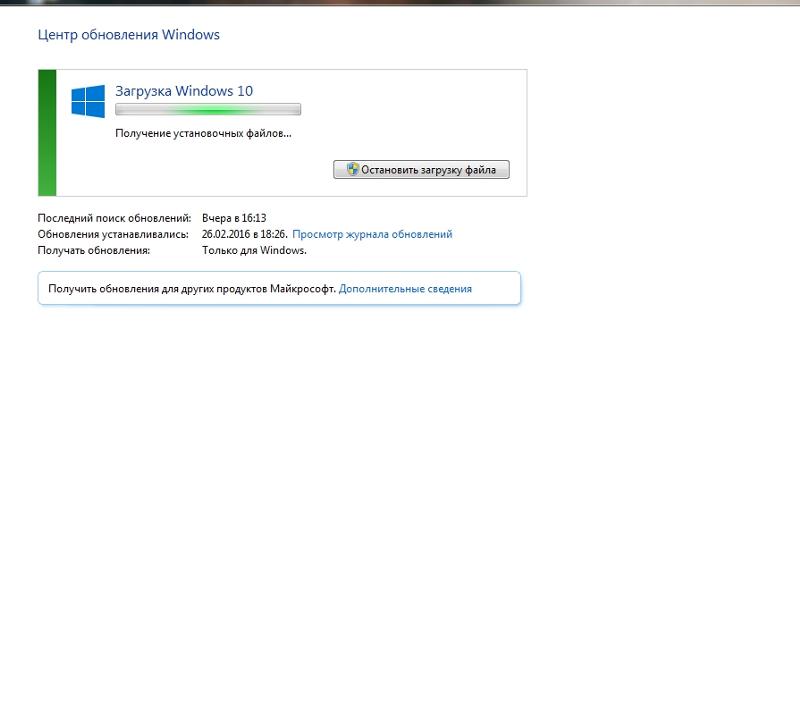 Для этого шаги зависят от iPhone в руке. Следуйте нашим руководствам для iPhone XS / XS Max / XR / X / 8/8 Plus здесь: iPhone X Советы: как выключить, перезагрузить, выполнить полный сброс / принудительно перезагрузить iPhone X.Если у вас iPhone 7/7 Plus, следуйте инструкциям в нашем руководстве здесь: Жесткая перезагрузка / перезагрузка iPhone 7 или iPhone 7 Plus, вот как. Пользователи iPhone более старшего возраста могут ознакомиться с инструкциями в нашем руководстве: Как жестко перезагрузить / перезагрузить iPhone, iPad или iPod touch.
Для этого шаги зависят от iPhone в руке. Следуйте нашим руководствам для iPhone XS / XS Max / XR / X / 8/8 Plus здесь: iPhone X Советы: как выключить, перезагрузить, выполнить полный сброс / принудительно перезагрузить iPhone X.Если у вас iPhone 7/7 Plus, следуйте инструкциям в нашем руководстве здесь: Жесткая перезагрузка / перезагрузка iPhone 7 или iPhone 7 Plus, вот как. Пользователи iPhone более старшего возраста могут ознакомиться с инструкциями в нашем руководстве: Как жестко перезагрузить / перезагрузить iPhone, iPad или iPod touch.
Обновить через iTunes вместо
Подключение наших iPhone и iPad к компьютеру может показаться чем-то из темных веков, но иногда нам просто нужно это сделать. Если вы обнаружите, что обновление OTA не работает для вас, iTunes может быть лучшим вариантом.Извини за это.
Подожди
Когда выпускаются новые большие обновления программного обеспечения, серверам Apple часто трудно справиться с нагрузкой.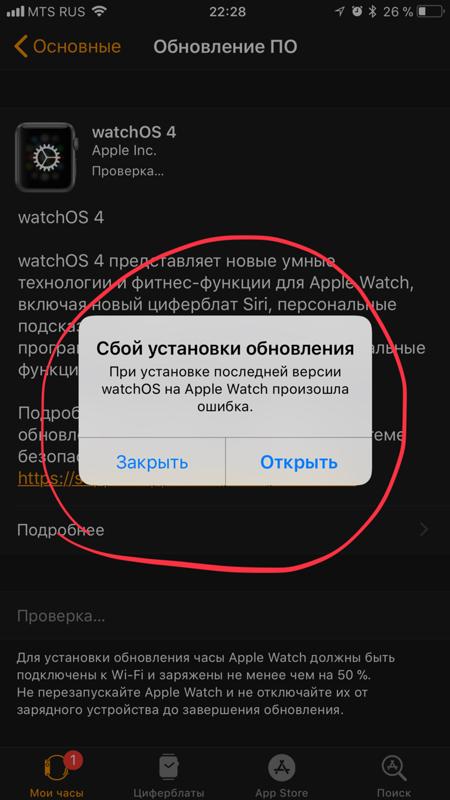 В таком случае иногда лучше просто переждать и повторить попытку позже. Нет, это не весело, но это лучше, чем биться головой о кирпичную стену, пока ничего не происходит.
В таком случае иногда лучше просто переждать и повторить попытку позже. Нет, это не весело, но это лучше, чем биться головой о кирпичную стену, пока ничего не происходит.
Вы также можете проверить:
- Лучший чехол для iPhone 11, 11 Pro Max с тонким кошельком и ультратонким дизайном? Вот наши лучшие выборы [Список]
- Защитная пленка для iPhone 11/11 Pro Max с закаленным стеклом: вот лучшие
- iOS 13, iPadOS Совместимость с устройствами iPhone, iPad, iPod touch
- Fix iOS 13 OTA, зависшее при подготовке обновления, вот как
- Скачать iOS 13 GM IPSW Links и OTA для iPhone
- iPhone 11 против iPhone 11 Pro против 11 Pro Max против XR / XS / Max [Сравнение характеристик]
- iOS 13.1 Beta 3 Ссылка для скачивания файла профиля без учетной записи разработчика, вот как
- Скачать iOS 13.1 Beta 3, iPadOS 13.1 Beta 3 Ссылки IPSW, OTA-обновление для iPhone, iPad
- Джейлбрейк iOS 13 / 13.1 Обновление статуса [постоянно обновляется с последней информацией]
- Ссылка для скачивания файла профиля iOS 13 GM для OTA-обновления, почему оно недоступно?
Вы можете подписаться на нас в Twitter или Instagram и даже поставить лайк на нашей странице в Facebook, чтобы быть в курсе всех последних новостей от Microsoft, Google, Apple и Интернета.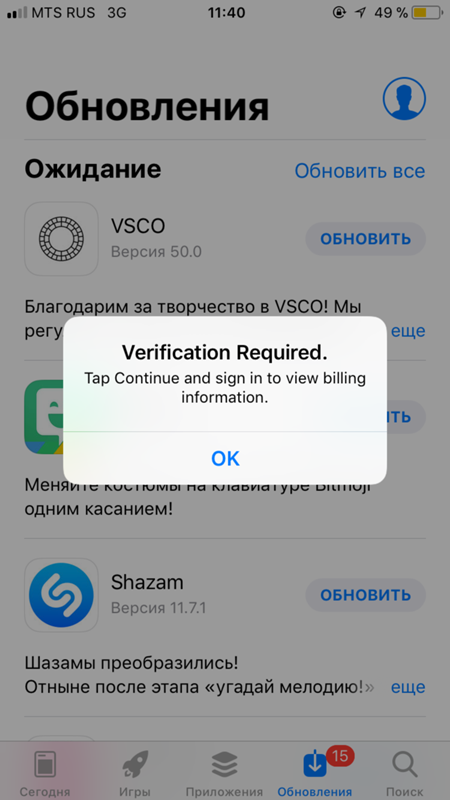
Похожие истории
Нравится этот пост на Facebook
Что делать, если iPhone зависает при обновлении Запрошено во время обновления iOS 12
Обновлено в среду, 4 ноября 2020 г .: доступно для запроса на обновление iOS 14.
« Почему мой iPhone завис при обновлении, запрошенном во время обновления iOS 13? » Это случилось с вами? Многие пользователи сообщают, что их iPhone или iPad говорят «Обновление запрошено», когда они хотят обновиться до iOS 13 или 12.Даже после того, как они выключат и снова включат телефон, это одно и то же. Так почему же при обновлении iPhone / iPad возникает ошибка? И как исправить запрос обновления iOS 13/12 на iPhone, iPad. Вот ответ и решения, которые вам нужны.
Часть 1. Что означает запрашиваемое обновление на iPhone / iPad?
Все мы знаем, что когда будет доступна новая версия iOS, мы сможем загрузить и установить это обновление в «Настройки»> «Обновление программного обеспечения» на iPhone / iPad.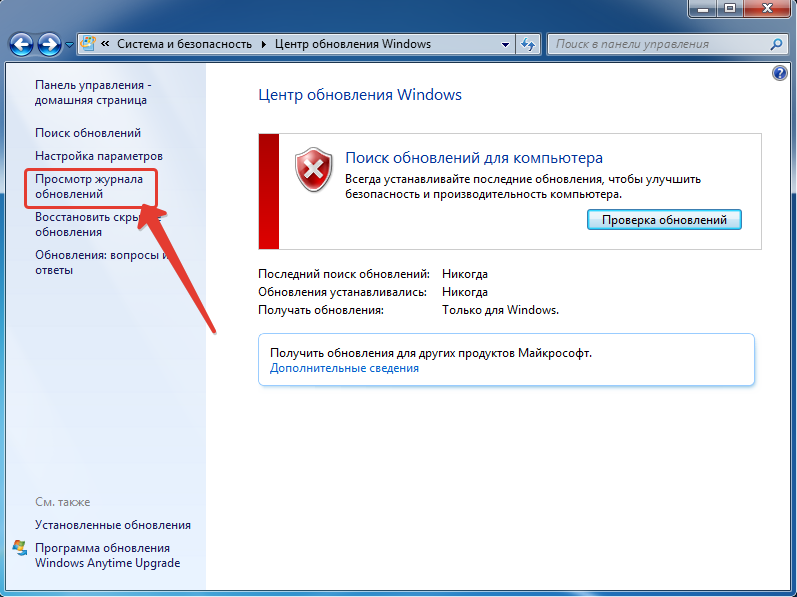 Однако, поскольку десятки тысяч пользователей Apple могут одновременно получить доступ к файлам обновлений iOS, трафик перегружен.
Однако, поскольку десятки тысяч пользователей Apple могут одновременно получить доступ к файлам обновлений iOS, трафик перегружен.
Чтобы снизить пик трафика для крупных обновлений, таких как обновление iOS 13/12, в обновление iOS было добавлено запрошенное обновление, начиная с iOS 8 . Когда запрошенное обновление отображается на вашем iPhone / iPad, это означает, что ваше устройство подключается к серверу Apple для загрузки файлов обновления iOS.
Но если запрошенное обновление занимает больше времени, чем обычно, и вы обнаружите, что ваш iPhone / iPad застрял, это должно быть проблемой с подключением, и вы можете попробовать следующие решения, чтобы исправить это.
Часть 2. Как исправить зависание iOS 14/13 при запрошенном обновлении
Решение 1. Подключите iPhone / iPad к Power
Это может показаться немного глупым, но многие пользователи говорят, что когда затем подключают свое устройство power, он сразу же обходит этап, запрошенный обновлением iOS, и начинает установку iOS 14 или iOS 13. Это может сработать! Почему бы не попробовать этот простой способ?
Это может сработать! Почему бы не попробовать этот простой способ?
Решение 2. Сброс соединения Wi-Fi
Для обновления iOS OTA требуется стабильное и плавное состояние сети для доступа к серверу Apple для загрузки файлов обновления.Поэтому вам нужно убедиться, что ваш iPhone / iPad подключен к сильному Wi-Fi.
Если ваш iPhone или iPad зависает при запросе обновления, попробуйте сбросить соединение Wi-Fi:
Step 1 . Зайдите в Настройки> Wi-Fi.
Шаг 2 . Выключите Wi-Fi на несколько минут.
Шаг 3 . Включите его и снова подключитесь к действующему Wi-Fi.
Решение 3. Аппаратный сброс iPhone / iPad
Если проблема не в сети, это может быть программный сбой на устройстве, из-за которого iPad или iPhone завис на этапе запрошенного обновления.Хотя Apple не рекомендует выполнять полный сброс устройства, если ваш телефон полностью не отвечает, все же рекомендуется принудительно перезагрузить телефон, чтобы обновление снова заработало.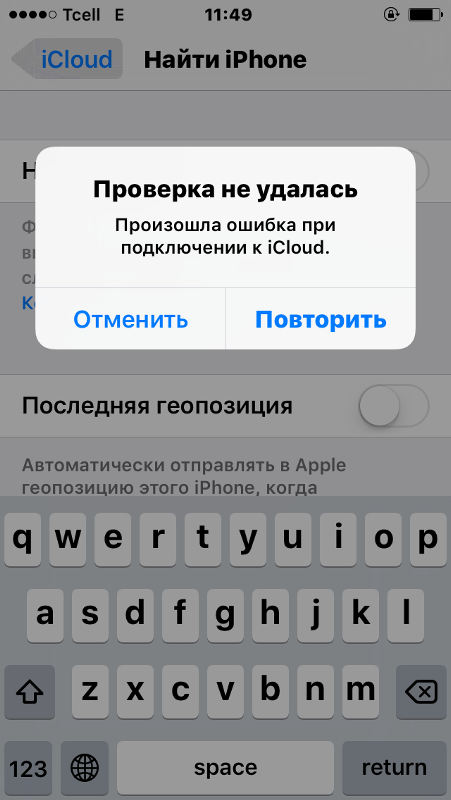
У разных поколений iPhone есть разные способы аппаратной перезагрузки телефона. Например, в iPhone 6 / 6s нажмите и удерживайте кнопку Power и кнопку Home одновременно, пока не появится логотип Apple. Находясь в i Phone 7 / iPhone 8 , одновременно нажмите и удерживайте кнопку Power и кнопку Volume Down в течение нескольких секунд, пока не увидите логотип Apple.
В iPhone X, iPhone XS / XR, iPhone 11 быстро нажмите и отпустите кнопку увеличения громкости, затем нажмите и отпустите кнопку уменьшения громкости, наконец, удерживайте боковую кнопку, пока не увидите логотип Apple.
После аппаратного сброса снова перейдите на страницу обновления программного обеспечения. Проверьте, изменилось ли запрашиваемое обновление на скачивание.
Решение 4. Удалить загруженное обновление программного обеспечения
Ваш iPhone / iPad может автоматически загрузить файл обновления при подключении к сети, и вам просто нужно его установить.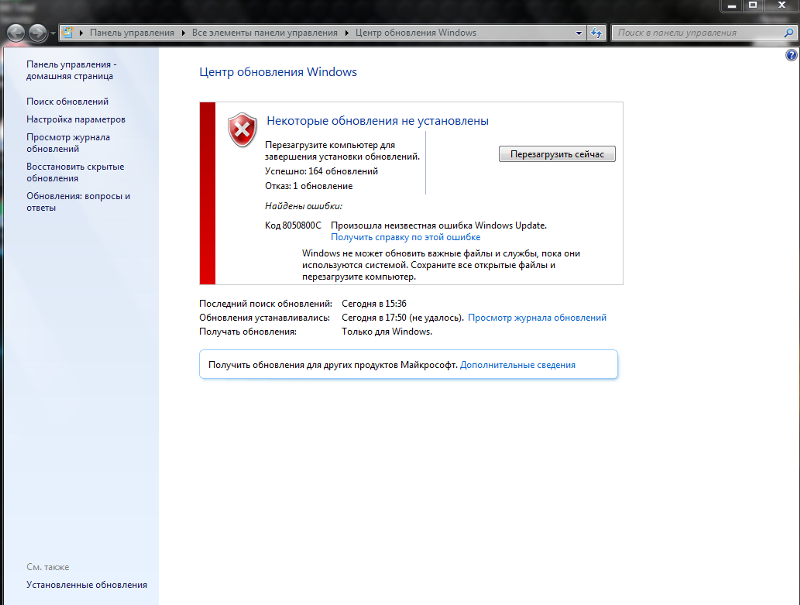 Но если ваш iPhone по-прежнему сообщает, что требуется обновление, вы можете удалить загруженное программное обеспечение и начать заново.
Но если ваш iPhone по-прежнему сообщает, что требуется обновление, вы можете удалить загруженное программное обеспечение и начать заново.
Шаг 1 . Откройте Настройки> Общие.
Шаг 2 . Нажмите «Хранилище iPhone» и дождитесь загрузки приложений.
Шаг 3 . В списке приложений найдите новый файл обновления iOS.
Шаг 4 . Нажмите на него и выберите Удалить обновление .
Шаг 5 . Вернитесь в Настройки> Общие> Обновление ПО.Нажмите «Загрузить и установить», чтобы повторно загрузить программное обеспечение обновления.
Решение 5. Обновление программного обеспечения через iTunes
Простой способ обновить iPhone / iPad с помощью обновления программного обеспечения в настройках называется OTA (беспроводным) обновлением. Если обновление OTA не удается, и ваше устройство застревает в запрошенном обновлении, вам может потребоваться обратиться к iTunes, чтобы обновить свое устройство.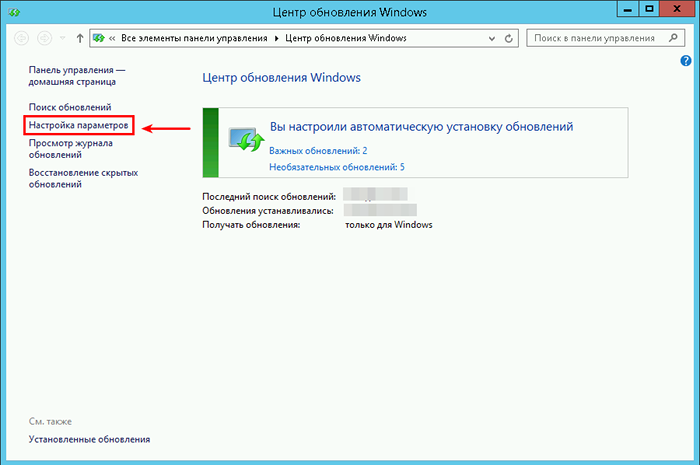
Шаг 1 . Подключите ваш iPhone / iPad к компьютеру.
Шаг 2 .Запустите последнюю версию iTunes.
Шаг 3 . Откройте вкладку Summary и нажмите Проверить наличие обновлений > Загрузить и обновить.
Решение 6. Исправить обновление iOS, запрошенное без iTunes
Если вы не можете получить последнюю версию iTunes или не можете получить обновление iOS 13/12 через iTunes по разным причинам, вы можете попробовать использовать FonePaw iOS System Recovery . Это программное обеспечение можно использовать не только для исправления странного поведения iPhone, но и для обновления обычного iPhone до последней версии системы iOS.
Шаг 1 . Загрузите и установите FonePaw iOS System Recovery на свой ПК / Mac.
ЗагрузитьЗагрузить
Step 2 . Запустите FonePaw iOS System Recovery на компьютере и подключите к нему iPhone.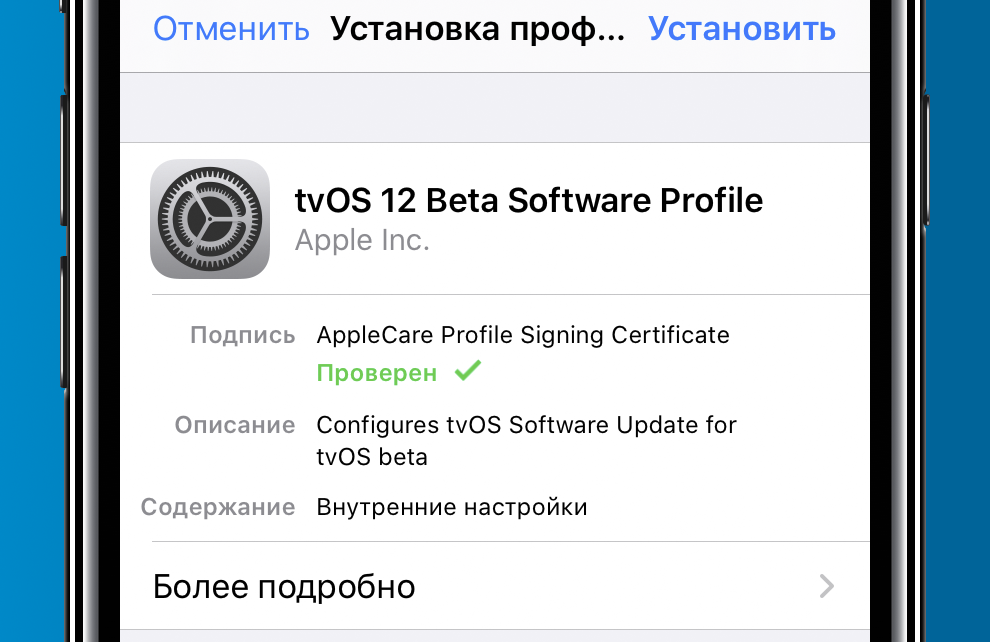
Шаг 3 . Нажмите Пуск> Стандартный режим, чтобы обновить или понизить версию своего iPhone. Когда программа обнаружит ваше устройство, проверьте, верна ли информация о вашем устройстве.
Совет : Если в вашей прошивке нет проблем, вы можете исправить свое устройство с помощью Free Quick Fix , который сохраняет ваше устройство в нормальном состоянии без потери данных.
Шаг 4 . Нажмите Подтвердите после выбора «Стандартный режим», чтобы получить доступ к функции обновления / понижения версии iOS. В списке перечислены все версии iOS, доступные для вашего устройства. Выберите новую версию iOS, которую хотите, и нажмите «Загрузить».
Шаг 5 . Программа быстро скачает новую версию iOS на ваш iPhone / iPad. После загрузки программа начнет установку новой iOS 14 или iOS 13 и т. Д. На ваше устройство.Ваше устройство может перезагружаться несколько раз.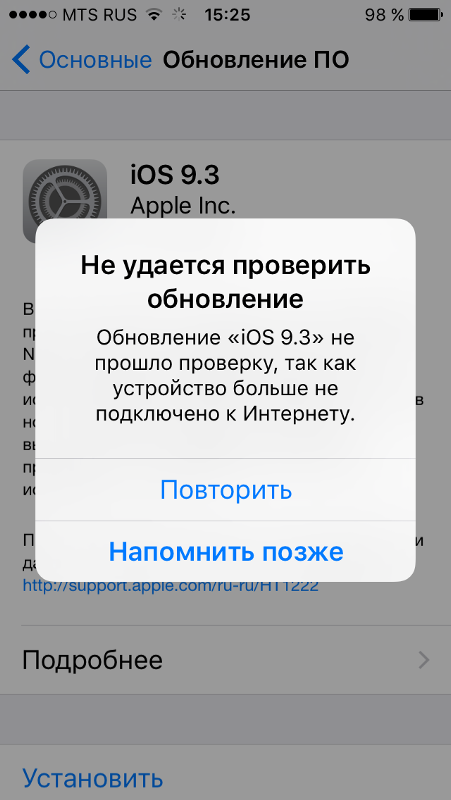
Примечание : Ваши данные могут быть удалены после обновления вашего iPhone / iPad, поэтому перед установкой обновления убедитесь, что вы создали резервную копию своего iPhone / iPad.
Надеюсь, эта статья поможет вам решить проблему с запрошенным обновлением. Любые комментарии приветствуются!
Как решить проблему за 5 шагов?
Apple выпустила новое обновление iOS 14, которое является последней версией мобильной операционной системы iOS.Он привносит множество новых функций в устройства iPhone, предлагая множество вариантов настройки наряду с различными визуальными улучшениями. Новая iOS 14 совместима с рядом iPhone и доступна для загрузки всем пользователям по всему миру. Однако, если вы пытались выполнить обновление до последней мобильной ОС, есть вероятность, что вы столкнулись с сообщением об ошибке «Запрошено обновление», не позволяющим перейти к следующему шагу. Но что означает запрошенное обновление и как вы можете решить эту проблему? Давай выясним.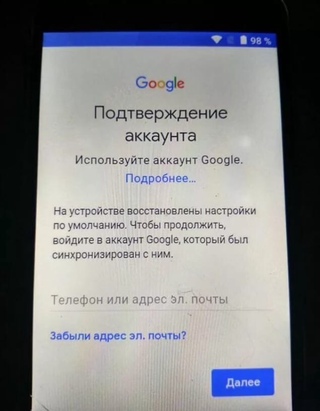
Также читают | Где находится библиотека приложений в iOS 14? Как открыть и использовать на своем IPhone?
Запрошено обновление iOS 14
Ошибка запрошенного обновления — это проблема, с которой обычно сталкиваются пользователи при попытке обновления до новой версии iOS. Помимо iPhone, та же проблема может возникать и на iPad. И хотя компания точно не определяет проблему, ее можно легко исправить за несколько шагов.
Первое, что вам нужно сделать, это перезагрузить устройство.Это одно из наиболее жизнеспособных решений, которое вы должны попробовать, прежде чем пытаться использовать какие-либо другие методы. Однако, если проблема не исчезнет, вам нужно сделать следующее:
Также читают | Отсутствует библиотека приложений для IPadOS 14: ограничена ли библиотека приложений IOS 14?
Шаг 1: Перейдите к настройкам телефона, запустив приложение «Настройки».
Шаг 2: Щелкните «Общие» и выберите «Хранилище iPhone».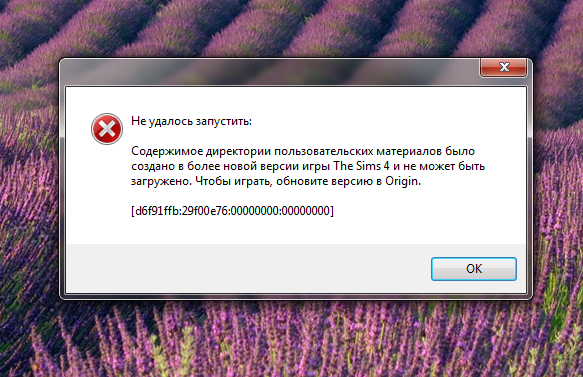
Шаг 3: Теперь найдите новое обновление и удалите его.
Шаг 4: Перезагрузите устройство.
Шаг 5: Наконец, вам необходимо перезагрузить устройство и загрузить обновление.
Также читают | Функции IPadOS 14 и список устройств, совместимых с новой ОС
Как скачать iOS 14 на свой iPhone?
Вот шаги, чтобы загрузить и установить последнее обновление iOS 14 на ваш iPhone.
Шаг 1: Перейдите в приложение «Настройки» на вашем iPhone.
Шаг 2: Нажмите «Общие».
Шаг 3: Нажмите «Обновление программного обеспечения», и ваше устройство должно автоматически определить последнюю версию iOS.
Шаг 4: Затем вам нужно нажать на опцию «Загрузить и установить» и следовать инструкциям на экране.
В некоторых случаях ваш телефон автоматически загружает новые обновления в фоновом режиме.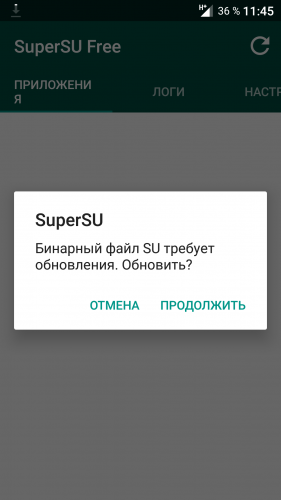 Если файл обновления уже установлен, вам просто нужно установить обновление.
Если файл обновления уже установлен, вам просто нужно установить обновление.
Также читают | Как добавить виджеты на iOS 14? Как создавать и редактировать смарт-стеки?
Изображение предоставлено: Apple
Обновление iOS 14/13 застряло при запросе обновления? Как это исправить
Вопрос
Я пытался обновить свой iPhone до iOS 14, но все время получаю сообщение «Запрошено обновление».Программное обеспечение не может быть загружено. Он просто оставался на странице несколько дней. Мое устройство подключено к сети Wi-Fi, и я даже пытался использовать данные телефона, но мой iPhone все еще зависал при запросе обновления. Кто-нибудь может помочь?
Q 1. Что означает «Запрошенное обновление»?
Если запрошенное обновление отображается на вашем iPhone или iPad, это означает, что ваше устройство подключается к серверу Apple для загрузки файлов обновления iOS.
Q 2. Почему мой iPhone зависает при запросе обновления?
Есть несколько причин, по которым вы зависаете на «Запрошено обновление».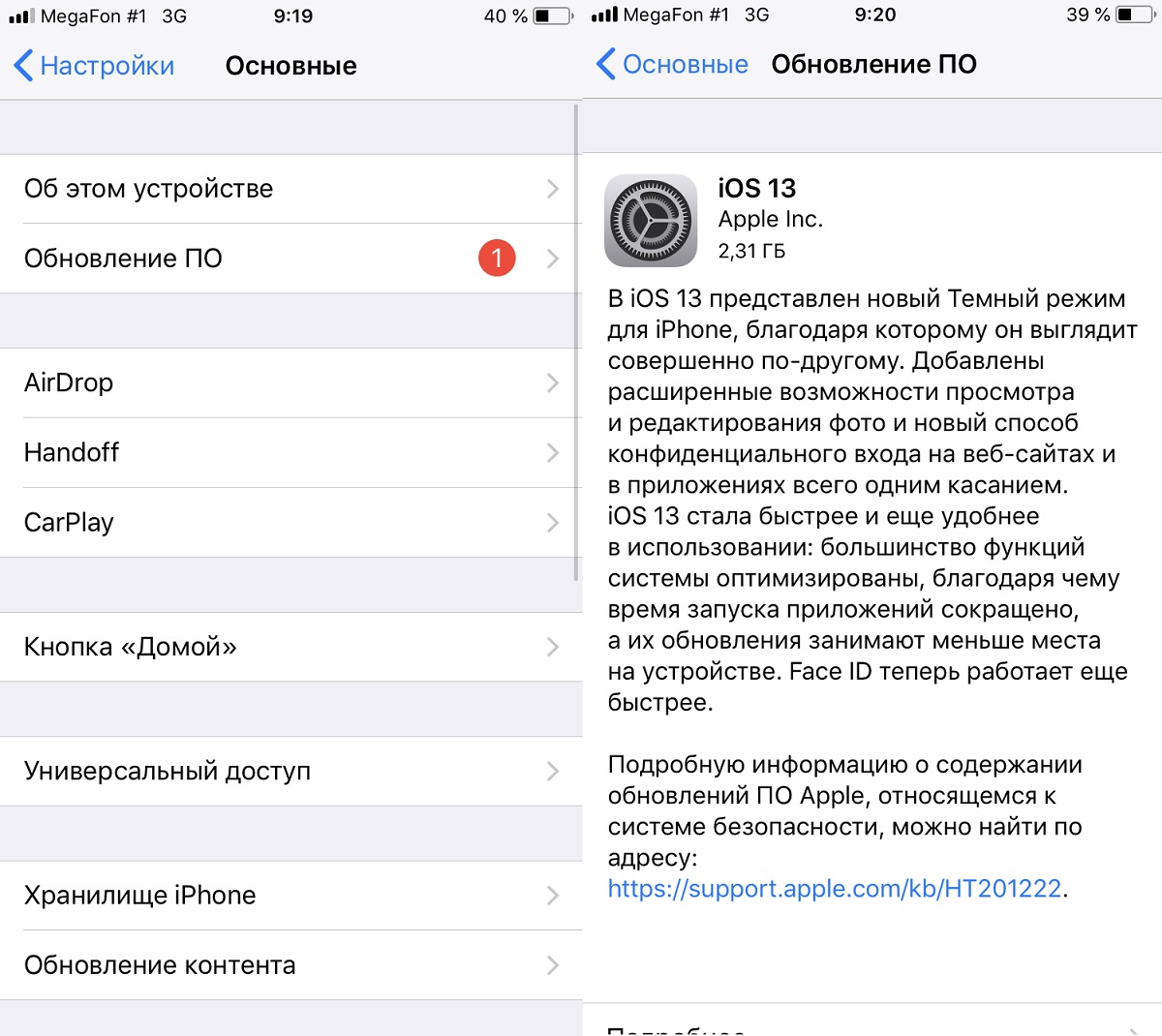 Некоторые из них могут быть связаны с сетью, например, нестабильное сетевое соединение или неожиданная блокировка доступа к некоторым ресурсам Интернета / сервера, хотя не все. Некоторые могут быть связаны с программным обеспечением, что всегда связано с совместимостью.
Некоторые из них могут быть связаны с сетью, например, нестабильное сетевое соединение или неожиданная блокировка доступа к некоторым ресурсам Интернета / сервера, хотя не все. Некоторые могут быть связаны с программным обеспечением, что всегда связано с совместимостью.
В этой статье мы рассмотрим некоторые решения этой распространенной проблемы обновления iPhone / iPad. Если вы обновляетесь до iOS 14/13 и зависаете на «Запрошено обновление», решения будут работать.
Теперь мы покажем вам сравнительную таблицу, потому что первые 3 являются основными способами с меньшим успехом.Обычно люди сначала пробуют самые популярные способы. Тем не менее, есть также лучшая альтернатива для решения этой проблемы, связанной с запрошенным обновлением iOS 14/13.
| Сложность | Требуемое время | Потеря данных | Что можно исправить | |
|---|---|---|---|---|
| iMyFone Fixppo | Легко | Короткий | № | Все проблемы с системой / программным обеспечением |
| Принудительный перезапуск | Легко | Короткий | № | Несколько проблем с программным обеспечением |
| Сброс настроек сети | Легкий | Короткий | Есть | Только проблемы с сетью |
| Включение / выключение режима полета | Легкий | Короткий | № | Только проблемы с настройкой |
Решение 1.
 Исправить зависание iPhone / iPad при обновлении, запрошенном через программное обеспечение
Исправить зависание iPhone / iPad при обновлении, запрошенном через программное обеспечениеЕсли вы не можете обновить свой iPhone через OTA, потому что ваш iPhone зависает на «Запрошено обновление», или вы просто хотите установить файлы прошивки без использования iTunes, вы можете использовать iMyFone Fixppo iOS System Recovery. Это мощный инструмент, который может устранять проблемы iOS, устанавливать файлы IPSW на ваш iPhone, iPad или iPod touch. Он довольно прост в использовании и очень эффективен при устранении всех системных проблем.
- Он предоставляет 2 варианта исправления системных проблем iOS со 100% успехом.
- Это 100% гарантия безопасности, и вы не потеряете никаких данных в процессе исправления.
- Он работает с версиями iOS от iOS 7.0 и выше, включая последнюю версию iOS 14.
- Этому инструменту доверяют многие медиа-сайты.
Ниже приводится простой пошаговый процесс, который поможет вам использовать это решение для устранения проблемы, вызывающей ошибку.
Шаг 1: Начните с установки iMyFone Fixppo iOS System Recovery на свой компьютер.Запустите программу, и вы должны увидеть три разных режима для исправления устройства. Выберите стандартный режим и подключите iPhone к компьютеру с помощью кабеля USB.
Шаг 2: Программа обнаружит устройство и отобразит соответствующую прошивку. Просто нажмите «Загрузить», чтобы загрузить прошивку. Если вы загрузили другие версии прошивки iPhone, вы можете нажать «Выбрать», чтобы выбрать прошивку на вашем компьютере, а затем начать процесс исправления.
Шаг 3: После завершения загрузки нажмите «Пуск», чтобы исправить, и программа немедленно начнет исправление устройства.По завершении процесса устройство автоматически перезагрузится. Ваш iPhone будет успешно обновлен до необходимой версии iOS.
Это очень эффективный способ обновить ваш iPhone, когда он зависает на «Запрошено обновление». Процесс очень простой и быстрый. Никаких технических знаний не требуется. У вас все еще есть сомнения? Вы можете проверить отзывы других пользователей или оставить свои вопросы ниже.
Процесс очень простой и быстрый. Никаких технических знаний не требуется. У вас все еще есть сомнения? Вы можете проверить отзывы других пользователей или оставить свои вопросы ниже.
Решение 2. Выполните принудительный перезапуск
Принудительный перезапуск — одно из самых простых решений, которое вы можете применить, и оно работает для решения практически любой проблемы, связанной с iOS, поэтому вы можете принудительно перезапустить свой iPhone, когда он зависает на «Запрошено обновление».
Для iPhone 6s / 6s Plus и более ранних версий: удерживайте кнопку сна / пробуждения вместе с кнопкой «Домой» в центре. Удерживайте кнопки вместе, пока не появится экран ползунка.
Чтобы выполнить принудительный перезапуск на iPhone 7 или iPhone 7 Plus, удерживайте кнопку питания и кнопку уменьшения громкости, пока на экране не появится логотип Apple.
Если вы используете iPhone 8, iPhone X (Max) / XR / XR, iPhone 11/11 Pro (Max) или iPhone 12/12 Pro / 12 mini, вам нужно быстро нажать кнопку уменьшения громкости, а затем кнопку увеличения громкости.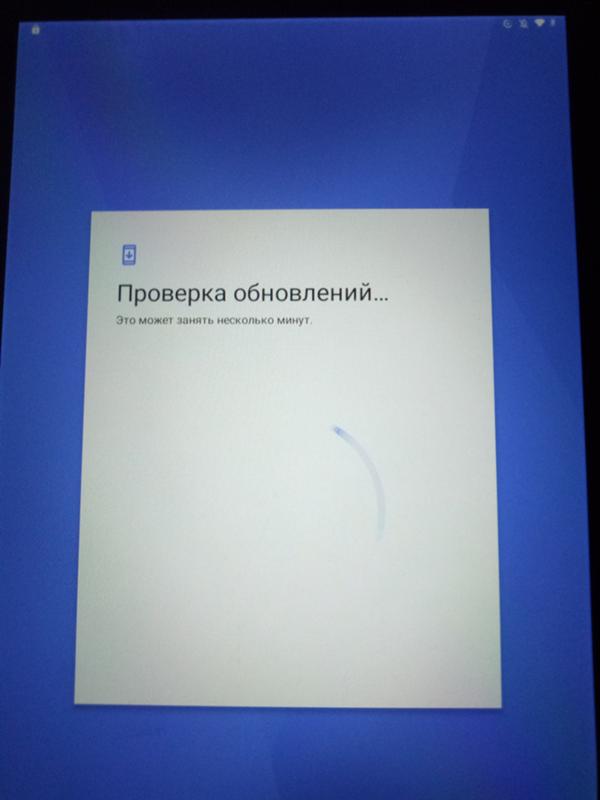 .После этого нужно удерживать кнопку питания, пока на экране не появится логотип Apple.
.После этого нужно удерживать кнопку питания, пока на экране не появится логотип Apple.
Решение 3. Сбросить настройки сети
Когда обновление iOS зависало на «Запрошено обновление», необходимо проверить, нет ли проблем с сетью. Один из способов решить проблему с сетью — сбросить настройки сети. Но перед тем, как вы это сделаете, обратите внимание, что это действие сбросит все ваши сети Wi-Fi и пароли, настройки сотовой связи, настройки VPN и APN.
Вот как сбросить настройки сети.
Шаг 1: Запустите приложение «Настройки» на своем устройстве и нажмите «Общие».
Шаг 2: В разделе «Общие» нажмите «Сброс» и выберите «Сбросить настройки сети».
Шаг 3: Теперь повторно подключитесь к сетям Wi-Fi и попробуйте еще раз.
Решение 4. Включите режим полета, а затем выключите его
Если проблема с сетью приводит к зависанию вашего iPhone на экране «Требуется обновление iOS 14/13», вы также можете попробовать включить режим полета, а затем снова выключить его.

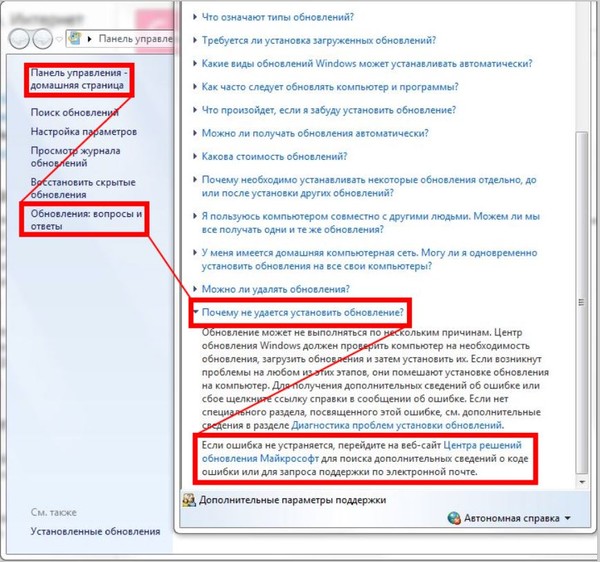
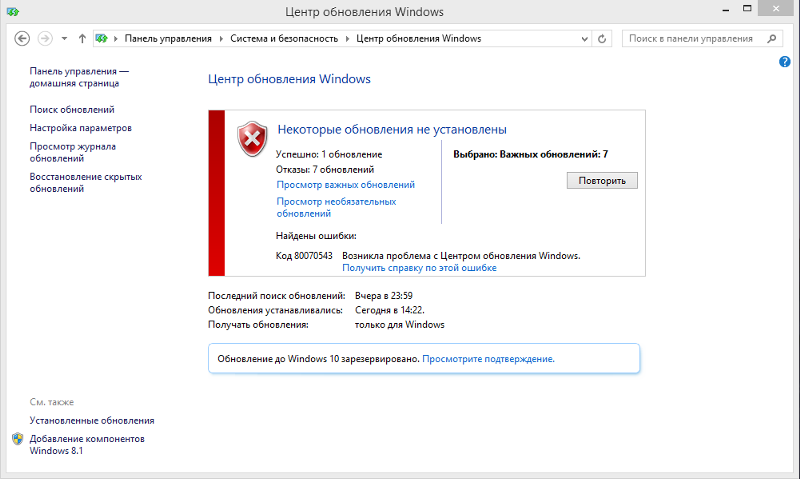
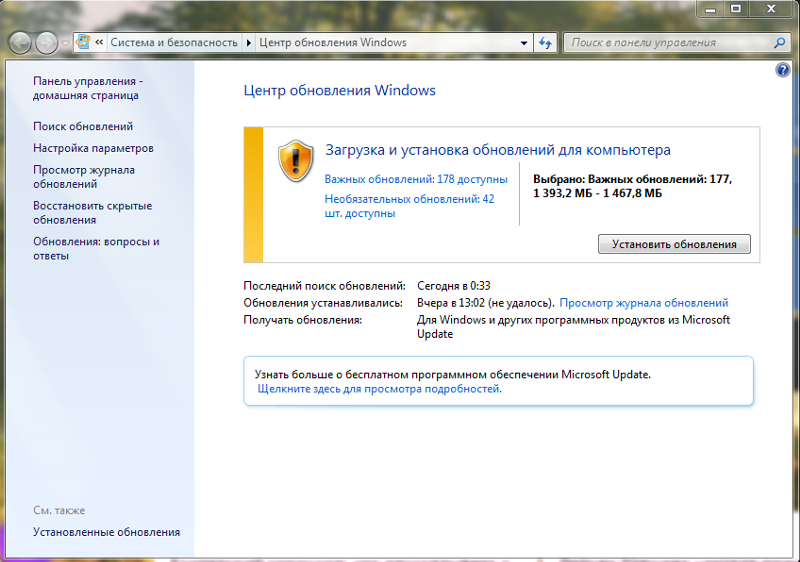 Нажмите функцию «Исправить операционную систему», расположенную в нижней части меню.
Нажмите функцию «Исправить операционную систему», расположенную в нижней части меню.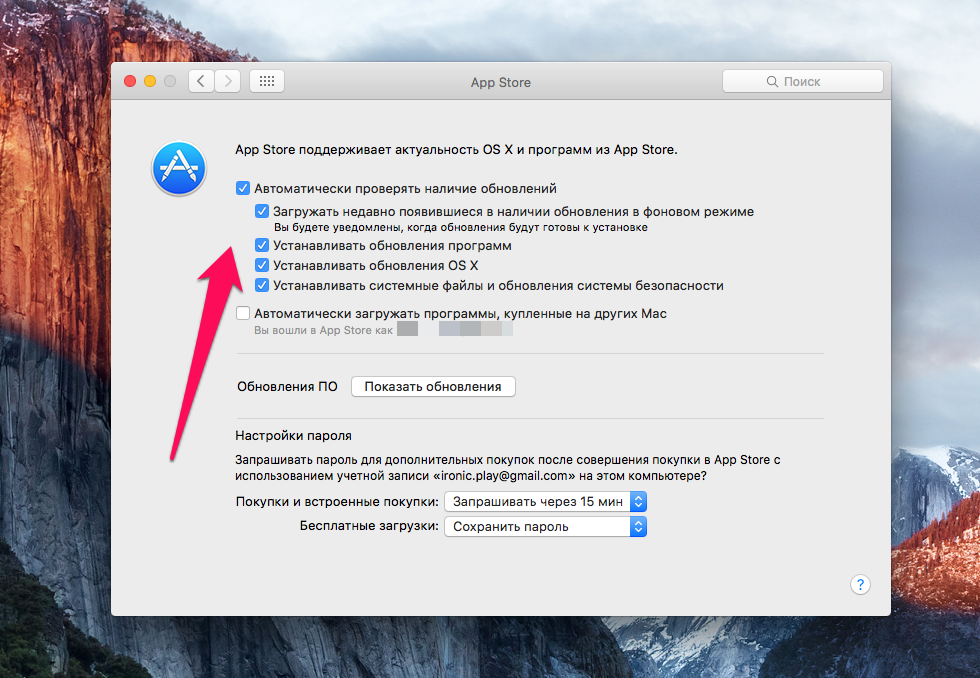
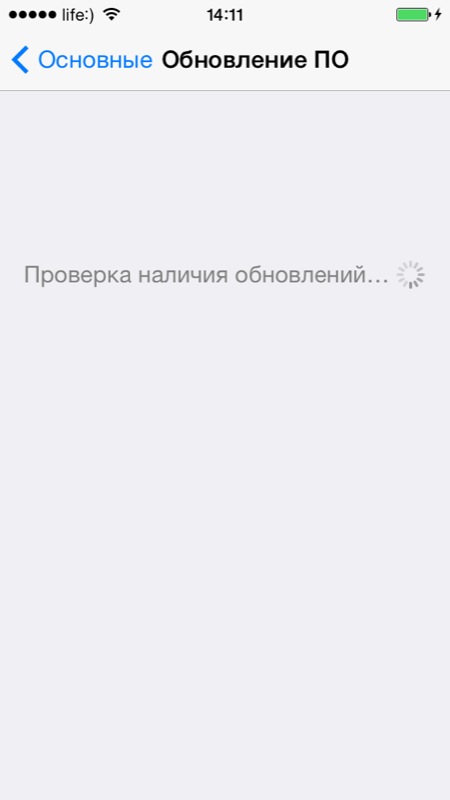 0.1_14A403_Restore.ipsw
0.1_14A403_Restore.ipsw Чудо будет потом
Чудо будет потом Apple не позволяет обновлять данные по сотовой сети. Если вы используете VPN, отключите его.
Apple не позволяет обновлять данные по сотовой сети. Если вы используете VPN, отключите его.